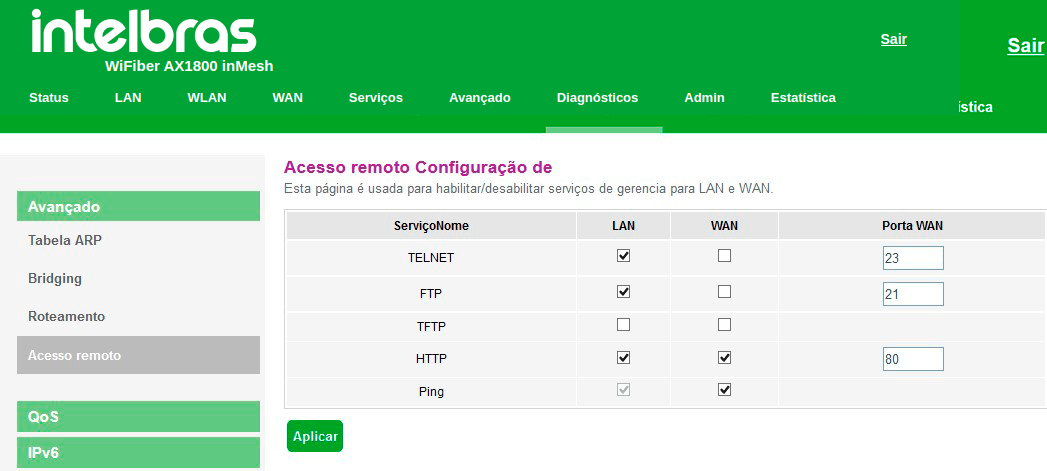Manual do usuário
WiFiber AX1800

WiFiber AX1800 - Boa
1. Modem Óptico GPON/EPON Wireless AX 1800 Mbps
Parabéns, você acaba de adquirir um produto com a qualidade e segurança Intelbras.
A WiFiber AX1800 possui 1 porta de uplink PON atendendo nas velocidades: 2.5/1.25 Gbps de Downstream/Upstream, além de possuir 4 portas Ethernet Gigabit e 2 interfaces wireless, uma no padrão IEEE b/g/n/ax e outra a/n/ac/ax. A WiFiber AX1800 Intelbras foi projetada para implementações avançadas e fornece uma alternativa de baixo custo e alto desempenho para solução GPON/EPON com wifi 5.0Ghz e tecnologia AX . Sua instalação e gerenciamento podem ser feitos através da interface web, de forma rápida e fácil.
 ATENÇÃO: Esse produto vem com uma senha-padrão de fábrica. No primeiro acesso ao produto será obrigatória a troca da senha. A nova senha do produto deverá conter no mínimo 8 e no máximo 29 caracteres. Procure cadastrar uma senha forte que contenha ao menos, um caracter especial, um número, uma letra maiúscula, uma letra minúscula e não pode conter espaço.
ATENÇÃO: Esse produto vem com uma senha-padrão de fábrica. No primeiro acesso ao produto será obrigatória a troca da senha. A nova senha do produto deverá conter no mínimo 8 e no máximo 29 caracteres. Procure cadastrar uma senha forte que contenha ao menos, um caracter especial, um número, uma letra maiúscula, uma letra minúscula e não pode conter espaço.
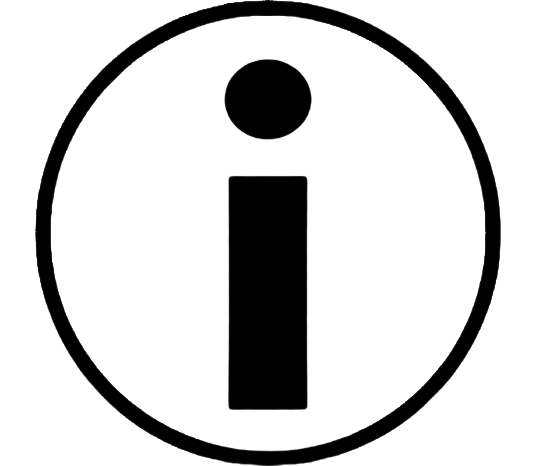
Este equipamento não tem direito à proteção contra interferência prejudicial e não pode causar interferência em sistemas devidamente autorizados
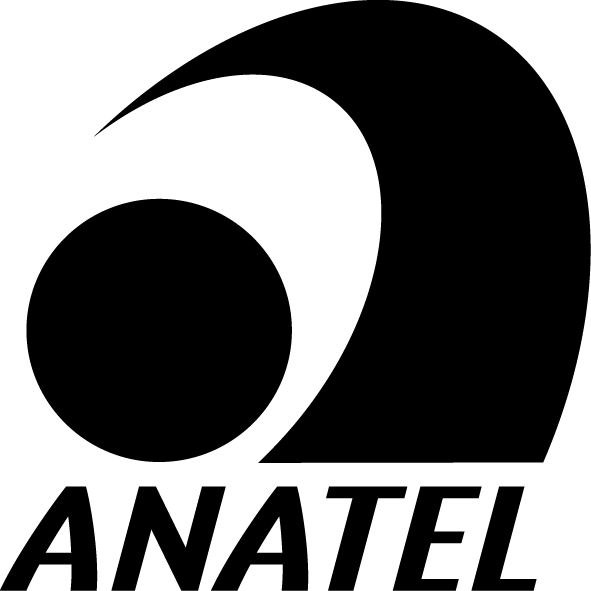
Este é um produto homologado pela Anatel, o número de homologação se encontra na etiqueta do produto, para consultas utilize o link sistemas.anatel.gov.br/sch

2. Manual de Usuário
Neste tópico você encontra todas as versões do manual do usuário para diferentes interfaces webs dos produtos da linha WiFiber, sendo elas a Legado e a Bifrost. Agora você se encontra
na Versão Legado do Manual, caso queira fazer a mudança por interesse ou necessidade clique no botão abaixo para ser direcionado à pagina desejada.
3. EXPORTAR PARA PDF
Para exportar este manual para o formato de arquivo PDF, clique no ícone do canto superior direito da sua tela, ou utilize o recurso de impressão que navegadores como Google Chrome® e Mozilla Firefox® possuem. Para acessá-lo, pressione as teclas CTRL + P ou clique aqui. Se preferir, utilize o menu do navegador, acessando a aba Imprimir, que geralmente fica no canto superior direito da tela. Na tela que será aberta, execute os passos a seguir, de acordo com o navegador:
Google Chrome®: na tela de impressão, no campo Destino, clique em Alterar, selecione a opção Salvar como PDF na seção Destinos locais e clique em Salvar. Será aberta a tela do sistema operacional solicitando que seja definido o nome e onde deverá ser salvo o arquivo.
Mozilla Firefox®: na tela de impressão, clique em Imprimir, na aba Geral, selecione a opção Imprimir para arquivo, no campo Arquivo, defina o nome e o local onde deverá ser salvo o arquivo, selecione PDF como formato de saída e clique em Imprimir.
4. CUIDADOS E SEGURANÇA
Esta seção apresenta os padrões adotados no gerenciador web e neste manual.
Proteção e segurança dos dados
» Observar as leis locais relativas à proteção e uso de tais dados e as regulamentações que prevalecem no país.
» O objetivo da legislação de proteção de dados é evitar infrações nos direitos individuais de privacidade baseadas no mau uso dos dados pessoais. » LGPD - Lei Geral de Proteção de Dados Pessoais: este produto faz tratamento de dados pessoais, porém a Intelbras não possui acesso aos dados a partir deste produto. Este produto possui criptografia no armazenamento dos dados pessoais.Diretrizes que se aplicam aos funcionários da Intelbras
» Os funcionários da Intelbras estão sujeitos a práticas de comércio seguro e confidencialida- de de dados sob os termos dos procedimentos de trabalho da companhia.
» É imperativo que as regras a seguir sejam observadas para assegurar que as provisões estatutárias relacionadas a serviços (sejam eles serviços internos ou administração e ma- nutenção remotas) sejam estritamente seguidas. Isto preserva os interesses do cliente e oferece proteção pessoal adicional.Diretrizes que controlam o tratamento de dados
» Assegurar que apenas pessoas autorizadas tenham acesso aos dados de clientes.
» Usar as facilidades de atribuição de senhas, sem permitir qualquer exceção. Jamais informar senhas para pessoas não autorizadas.» Assegurar que nenhuma pessoa não autorizada tenha como processar (armazenar, alterar, transmitir, desabilitar ou apagar) ou usar dados de clientes.» Evitar que pessoas não autorizadas tenham acesso aos meios de dados, por exemplo, discos de backup ou impressões de protocolos.» Assegurar que os meios de dados que não são mais necessários sejam completamente destru- ídos e que documentos não sejam armazenados ou deixados em locais geralmente acessíveis.» O trabalho em conjunto com o cliente gera confiança.Uso indevido do usuário e invasão de hackers
» As senhas de acesso às informações do produto permitem o alcance e alteração de qualquer facilidade, como o acesso externo ao sistema da empresa para obtenção de dados e realiza- ções de chamadas, portanto, é de suma importância que as senhas sejam disponibilizadas apenas àqueles que tenham autorização para uso, sob o risco de uso indevido.
» O produto possui configurações de segurança que podem ser habilitadas, e que serão abor- dadas neste manual, todavia, é imprescindível que o usuário garanta a segurança da rede na qual o produto está instalado, haja vista que o fabricante não se responsabiliza pela invasão do produto via ataques de hackers e crackers.Aviso de segurança do laser
A WiFiber AX1800 Intelbras possui fonte emissora de laser que emite energia luminosa em cabos de fibra óptica. Essa energia está dentro da região infravermelho (invisível) do espectro eletro- magnético vermelho (visível).
Certos procedimentos realizados durante os testes requerem a manipulação de fibras ópticas sem a utilização dos tampões de proteção, aumentando, portanto, o risco de exposição. A expo- sição a qualquer laser visível ou invisível pode danificar seus olhos, sob certas condições.Atenção: evite exposição direta às extremidades de conectores ópticos. A radiação do laser pode estar presente e prejudicar seus olhos. Nunca olhe diretamente para uma fibra óptica ativa ou para um conector de fibra óptica de um dispositivo que esteja alimentado.5. ESPECIFICAÇÕES TÉCNICAS
6. ACESSÓRIOS
» Fonte de alimentação.
7. GERENCIAMENTO
Neste manual abordaremos a configuração realizada via computador localmente. Entretanto, caso você deseje, pode realizar o processo utilizando a gerência remota disponível após a ativação e configuração da função CPE-MGR disponível na OLT Intelbras.
7.1. Acesso remoto (web)
A WiFiber AX1800 pode ser gerenciada remotamente por meio da interface web (HTTP) após sua inclusão na função CPE-MGR disponível na OLT Intelbras. O acesso remoto utiliza a VLAN 7 como VLAN de gerenciamento remoto padrão, permitindo que seja atribuído automaticamente um endereço IP quando conectado a OLT Intelbras.
7.2. Acesso local (web)
A WiFiber AX1800 pode ser gerenciada localmente por meio da interface web (HTTP). Este documento utilizará a interface web para exemplificação das configurações.Para acessar a interface web, uma vez conectado à rede do seu modem óptico via cabo ou Wi-Fi, abra seu navegador de internet e digite http://192.168.1.1 no campo de endereço, será solicitado o usuário e senha para autenticação no sistema, preencha:
| Nome de usuário | admin |
| Senha | intelbras |
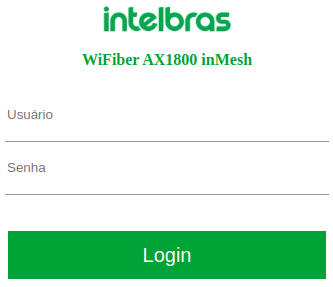
7.3. Primeiro acesso (web)
Ao realizar o primeiro login com a senha padrão na WiFiber AX1800, será solicitado que a senha padrão seja alterada (por questões de segurança) e que o usuário realize a leitura e aceite dos termos de uso disponíveis no produto através do hyperlink em azul.
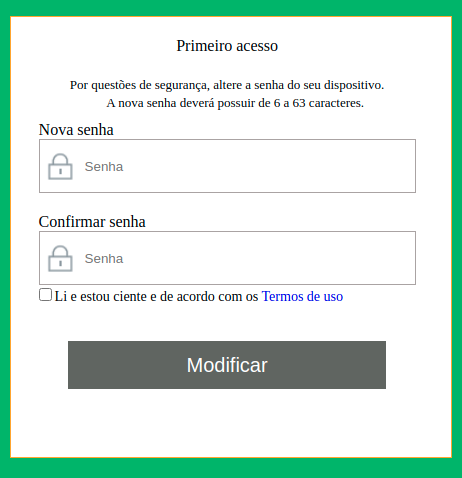
8. CONFIGURAÇÃO
Após realizada a autenticação no sistema será exibida a interface de configuração da WiFiber AX1800.
8.1. Informações do produto
O menu Status fornece informações sobre as configurações do modem óptico, incluindo as interfaces LAN, WAN e PON, além de informações referente ao sistema, como versão de firmware, uso de CPU e memória. É possível navegar entre os submenus para verificar cada tipo de informação disponível.
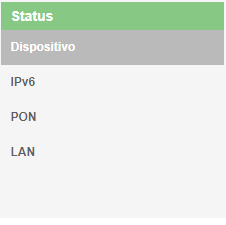
8.2. Interface LAN
Através deste menu é possível realizar configurações da interface LAN.
8.3. Configurações LAN
Esta página é utilizada para configurar a interface LAN do modem óptico.
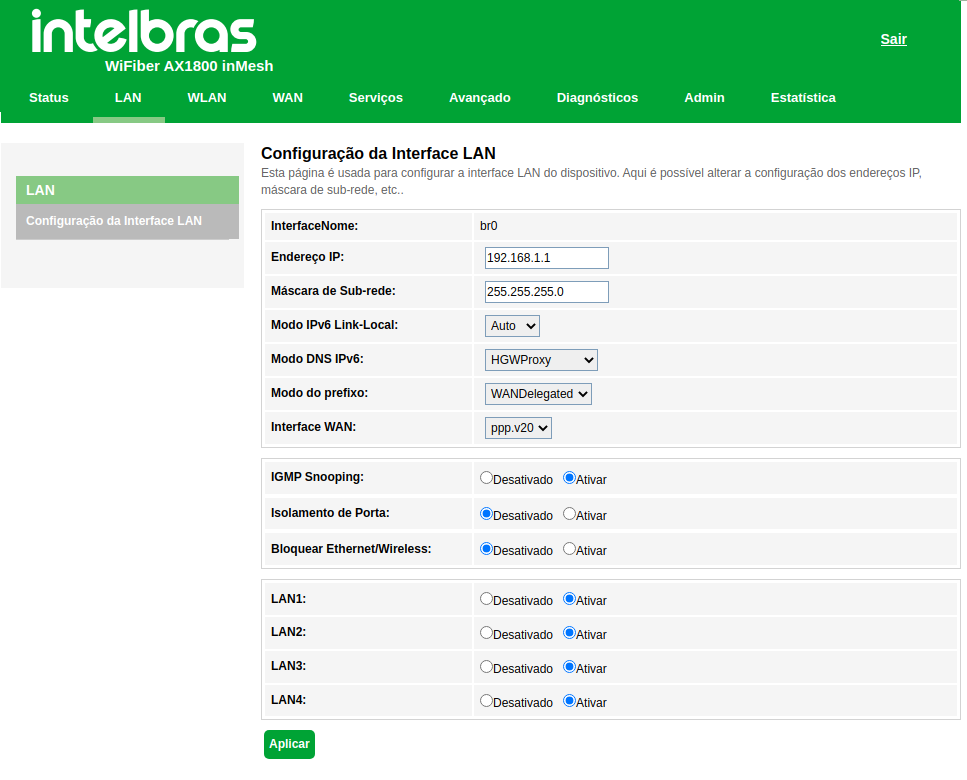
» Endereço IP: insira o endereço IP utilizado na interface LAN.
» Máscara de subrede: insira a máscara de rede utilizada pelo endereço IP da LAN.
» Modo IPv6 Link-Local: selecione o modo de configuração IPv6 da interface LAN: Auto ou Static
- Auto: neste modo a interface de link local será configurada automaticamente
- Static: neste modo é permitido que o usuário atribua um endereço IPv6 na interface LAN.
» Modo DNS IPv6: Responsável por alterar a forma de aquisição do servidor DNS.
- HGWProxy: Realiza um Proxy DNS IPv6, enviando um DNS Local aos clientes como intermediário ao DNS da WAN.
- WANConnection: Repassa o DNS IPv6 recebido da WAN para os clientes da LAN
- Static: Você mesmo escolhe o servidor DNS manualmente
» Modo do prefixo: Define como o prefixo do IPv6 será dado, para a maioria dos cenários usa-se o prefixo /64.
- WANDelegated: Realiza a Delegação de Prefixo recebida da WAN
- Static: Você é quem escolhe qual o prefixo da rede IPv6
» Interface WAN: Seleciona a interface WAN que será utilizada nas configurações anteriores.
» IGMP Snooping: se habilitado, o modem óptico analisará mensagens IGMP recebidas dos dispositivos conectados na porta LAN, permitindo o ingresso ao grupo multicast (normalmente utilizado em IPTV).
»Lans de 1 a 4: aqui é possível definir se as portas lan da Wifiber estão ou não disponíveis para tráfego.
- Ativar: a porta lan funciona normalmente
- Desativar: a porta é desativada e não ocorre mais fluxo de tráfego por ela.
8.4. Interface Wireless
Através do menu WLAN é possível realizar configurações do inMesh e das interfaces wireless 2.4GHz e 5Ghz.
8.4.1. Configurações interface
Está página é utilizada para configuração das interfaces wireless 2.4GHz e 5GHz.
8.4.2. Configurações básicas
Nesta página é possível configurar alguns parâmetros básicos para a conexão dos clientes wireless.
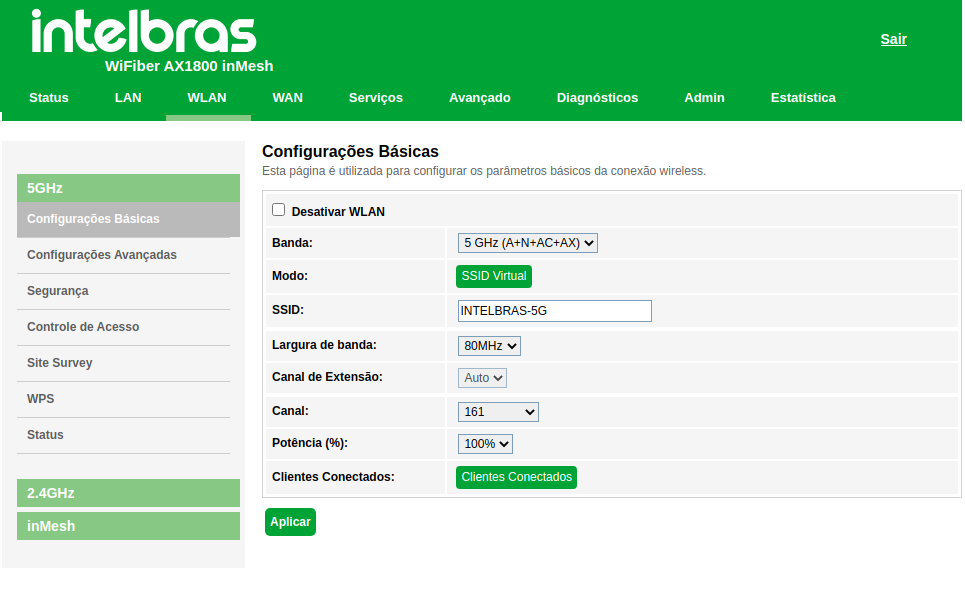
» Desativar WLAN: se desabilitado, clientes wireless não poderão se conectar ao modem óptico.
» Banda: selecione o padrão de comunicação da rede wireless.
» Modo: apenas no modo AP(Acess Point) é disponibilizado. Nesse modo os clientes wireless podem se conectar a este equipamento.
» SSID: insira o nome da rede wireless.
Os caracteres que são aceitos pelo campo SSID são:
• Letras maiúsculas: A a Z (26 caracteres).
• Letras minúsculas: a a z (26 caracteres).
• Números: 0 a 9 (10 caracteres).
• Símbolos: (espaço) ! “ # $ % & ‘ ( ) * + , - . / : ; < = > ? @ [ \ ] ^ _` { | } ~ (33 caracteres).
Quaisquer outros caracteres não são aceitos.
» Largura de banda: selecione a largura de banda. O padrão 802.11 a/n/ac/ax permite você selecionar três diferentes largura de banda (até 1200Mbps): 20MHz, 40MHz (20/40) e 80MHz (20/40/80)
» Canal de extensão: Seleciona qual faixa de canal utilizar (superiores ou inferiores) quando largura de banda igual a 40Mhz em 2.4Ghz (automático em 5Ghz).
» Canal: selecione o canal desejado ou utilize a opção Auto, que tentará encontrar um canal não utilizado ou menos ocupado.
» Potência (%): selecione a potência de transmissão do rádio.
» Clientes conectados: exibe uma lista de cliente wireless na interface 5GHz atualmente associados.
» SSID virtual: nesta opção é possível habilitar até 4 SSIDs virtuais.
8.4.3. Configurações avançadas
Esta página pode ser utilizada por usuários avançados com conhecimento em rede wireless. Recomendamos não alterar essas informações pois poderá ocorrer piora no rendimento causado por configurações indevidas.
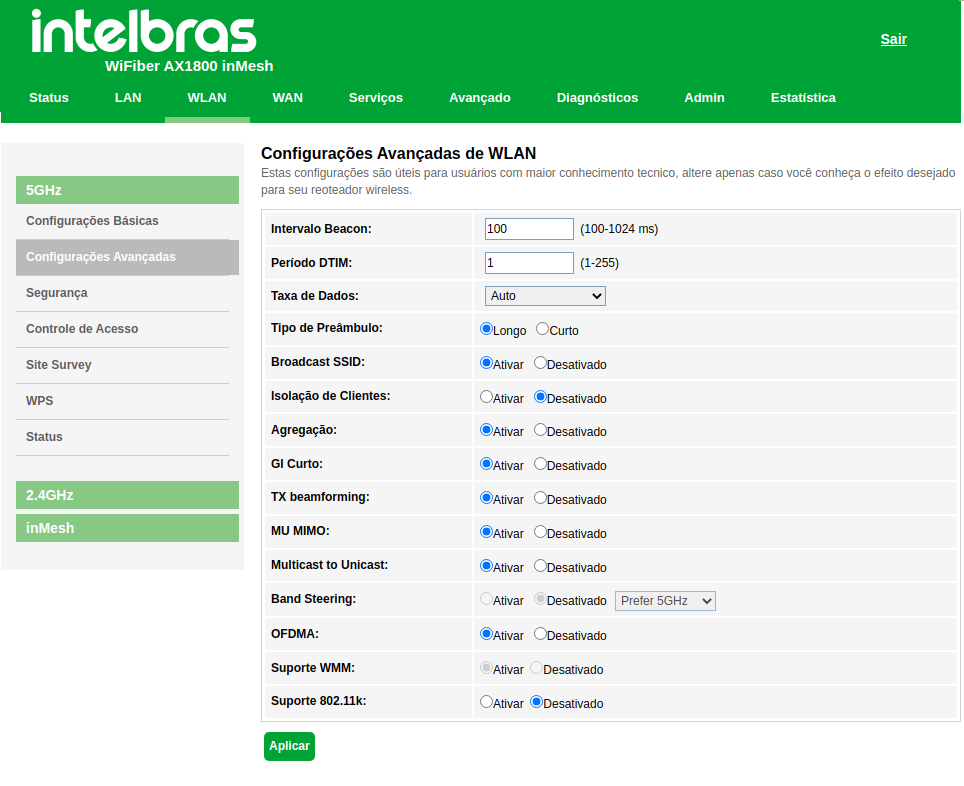
» Limiar de fragmentação: insira o limiar de fragmentação dos pacotes. Pacotes acima desse valor serão fragmentados. Configurar para um valor muito baixo pode resultar em uma baixa performance na rede. O valor-padrão 2346 é a melhor opção na maioria dos casos.
» Limiar de RTS: insira o limiar de ativação do controle de fluxo para ajudar no problema de colisão de dados. Pacotes acima desse valor ativarão o controle de fluxo.
» Intervalo Beacon: define o intervalo de tempo entre uma transmissão do beacon frame.
» Período DTIM: é o período de tempo entre o qual os DTIMs são enviados para os clientes da rede. Informe o tempo em segundos(s).
» Taxa de dados: selecione a máxima taxa de transmissão de dados (em Mbps). O equipamento irá tentar transmitir sempre na máxima velocidade, quando possível. Caso necessário, a taxa de dados será reduzida automaticamente (in-terferência, perda de pacotes). Valor-padrão Auto.
» Tipo de preâmbulo: selecione o tempo de espera e sincronismo que precede a transmissão de cada frame, sendo o longo de 128 bits e o curto de 56 bits.
» Broadcast SSID: se habilitado, o SSID será divulgado na rede.
» Isolação de clientes: se habilitado, impede que um cliente tenha conectividade com outro via interface Wireless, mesmo que conectados ao mesmo SSID.
» Agregação: habilitado por padrão. Esta é uma parte do padrão 802.11 n, permitindo o envio de múltiplos quadros por acesso único ao meio, combinando quadros em um quadro maior.
» GI curto: desabilitado por padrão. Se habilitado, ativa o intervalo de guarda curto.
» MU MIMO: Multiplas entradas e saídas de multiplos usuários, aumentando a velocidade de resposta dos usuários WiFi.
» TX beamforming: se habilitado, permite focar um sinal em uma direção específica, o que reflete numa maior qualidade do sinal ao receptor.
» Multicast to Unicast: se habilitado, converte os pacotes multicast para unicast afim de diminuir perdas de pacote, especialmente em cenários onde existe streaming de mídia.
» Band Steering: Define qual é a banda principal para os dispositivos se conectarem.
» OFDMA: permite a multiplexação de dados para subconjuntos de subportadoras a usuários individuais, afim de responder mais usuário mais rapidamente de forma simultânea.
» Suporte WMM: permite a priorização de tráfego de acordo com o serviço oferecido.
» Suporte 802.11k: se habilitado, permite criar uma lista otimizada de canais para ajudar os dispositivos a acelerar a busca de APs próximos que estejam disponíveis como destinos de roaming.
8.4.4. Segurança
Nesta página é possível configurar as opções de segurança. Ative pelo menos um método de segurança para prevenir um acesso não autorizado na rede wireless.
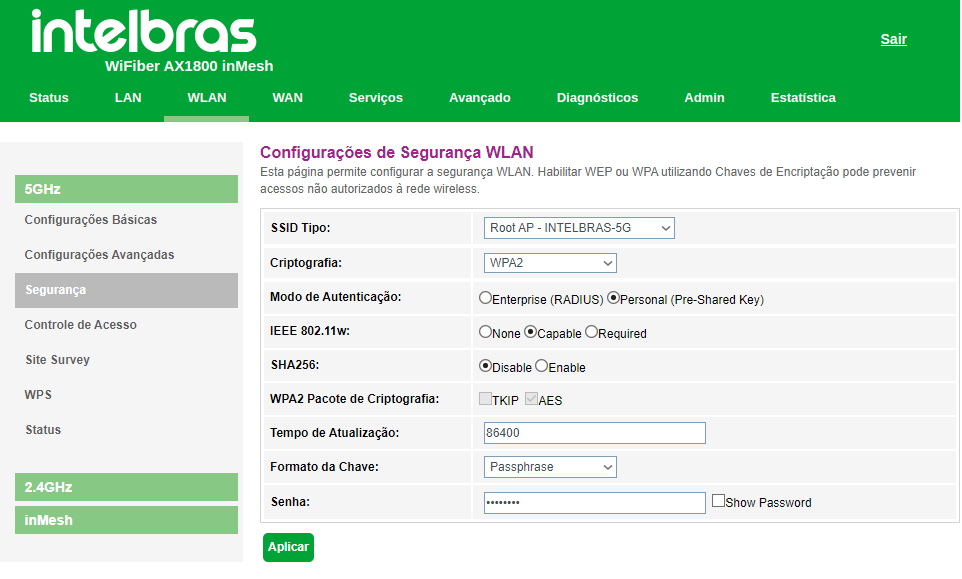
Opções do método de segurança WEP
» WEP: é baseado no padrão 802.11 e utiliza o algoritmo de criptografia RC4. Este é um algoritmo antigo de criptografia e pode ser descriptografado em menos de 10 minutos. Recomendamos o uso dos métodos WPA2 ou WPA2 Mixed.
» 802.1x autenticação: se habilitado, permite a autenticação baseada em RADIUS, utilizando chave WEP64 ou WEP128. Requer servidor RADIUS.
» Informações do RADIUS: insira as informações do servidor RADIUS.
» Autenticação: selecione o método de autenticação:
• Sistema aberto: autenticação de sistema aberto com chave WEP64 ou WEP128.
• Chave compartilhada: autenticação de chave compartilhada com chave WEP64 ou WEP128.
• Auto: autenticação automática com chave WEP64 ou WEP128.
» Comprimento da Chave: selecione o tamanho da chave
• 64 bit: define a quantidade de caracteres da chave, 5 ASCII ou 10 Hexa.
• 128 bit: define a quantidade de caracteres da chave, 10 ASCII ou 26 Hexa.
» Chave de criptografia: insira a chave de segurança desejada.
Opções do método de segurança WPA2
» WPA2: este método é seguro e necessário para utilização na 802.11n.
» Modo de autenticação: selecione o método de autenticação:
• Enterprise (RADIUS): se habilitado, permite autenticação baseado em RADIUS.
· Endereço IP do servidor RADIUS: insira o endereço IP onde encontra-se o servidor RADIUS.
· Porta do servidor RADIUS: insira a porta configurada para o funcionamento do servidor RADIUS.
· Senha do servidor RADIUS: insira a senha configurada para o servidor RADIUS.
• Personal (Pre-Shared Key): se habilitado, permite utilizar uma chave pré-definida para encriptação durante a transmissão dos dados.
» Tempo de atualização: tempo para troca de chave.
» Formato da chave: selecione o formato da chave pré-definida:
• Passphrase: permite a utilização de chave de 8 a 63 caracteres ASCII.
• HEXA: permite a utilização de chave de 64 caracteres hexadecimal.
» Senha: insira a chave de segurança desejada.
Opções do método de segurança WPA2 Misto
» WPA2 Misto: este método mistura WPA e WPA2.
» Modo de autenticação: selecione o método de autenticação:
• Enterprise (RADIUS): se habilitado, permite autenticação baseado em RADIUS.
· Endereço IP do servidor RADIUS: insira o endereço IP onde encontra-se o servidor RADIUS.
· Porta do servidor RADIUS: insira a porta configurada para o funcionamento do servidor RADIUS.
· Senha do servidor RADIUS: insira a senha configurada para o servidor RADIUS.
• Personal (Pre-Shared Key): se habilitado, permite utilizar uma chave pré-definida para encriptação durante a transmissão dos dados.
» Tempo de atualização: tempo para troca de chave.
» Formato da chave: selecione o formato da chave pré-definida:
• Passphrase: permite a utilização de chave de 8 a 63 caracteres ASCII.
• HEXA: permite a utilização de chave de 64 caracteres hexadecimal.
» Senha: insira a chave de segurança desejada.
Opções do método de segurança WPA3
» WPA3: É o método mais atualizado e seguro, oferece mais segurança para a troca de dados dentro da rede ao adicionar uma série de recursos de proteção, como um novo tipo de criptografia e resistência a ataques de "força bruta"
» Tempo de atualização: tempo para troca de chave.
» Senha: insira a chave de segurança desejada.
Opções do método de segurança WPA2+WPA3 Mixed
» WPA2+WPA3 Mixed: é um método de transição, onde os dispositvos mais antigos que não suportam a tecnologia de encriptação WPA3, são permitidos utilizar WPA2.
8.4.5. Controle de Acesso
Nesta página é possível configurar uma lista de controle de acesso à rede wireless, baseado no endereço MAC do cliente wireless.
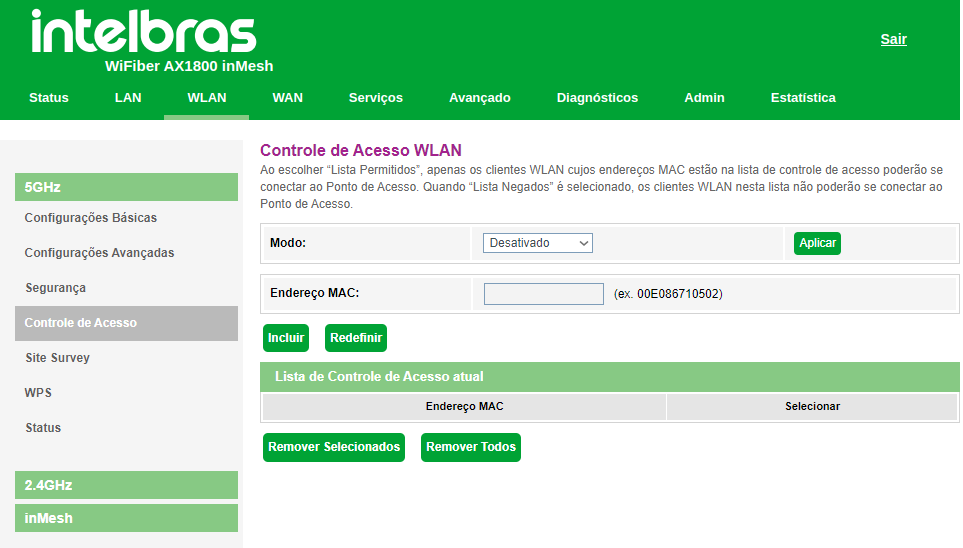
» Modo: selecione o modo de operação da lista:
• Desativado: desabilita a função de controle de acesso.
• Lista permitidos: permite que apenas os endereços MACs cadastrados na lista tenham acesso à rede wireless.
• Lista negados: não permite que os endereços MACs cadastrados na lista tenham acesso à rede wireless.
» Endereço MAC: insira o endereço MAC desejado. Utilize o formato (ex.: 00E086810502).
» Lista de controle de acesso atual: exibe a lista dos endereços MACs configurados.
8.4.7. WPS
Através deste processo, é possível adicionar clientes à rede wireless sem a necessidade de qualquer configuração específica, como SSID, modo de segurança ou senha. WPS (Wi-Fi Protected Setup) é uma maneira fácil de se conectar a um modem óptico wireless. Para adicionar um cliente wireless ao modem óptico, o cliente deve possuir suporte a WPS.
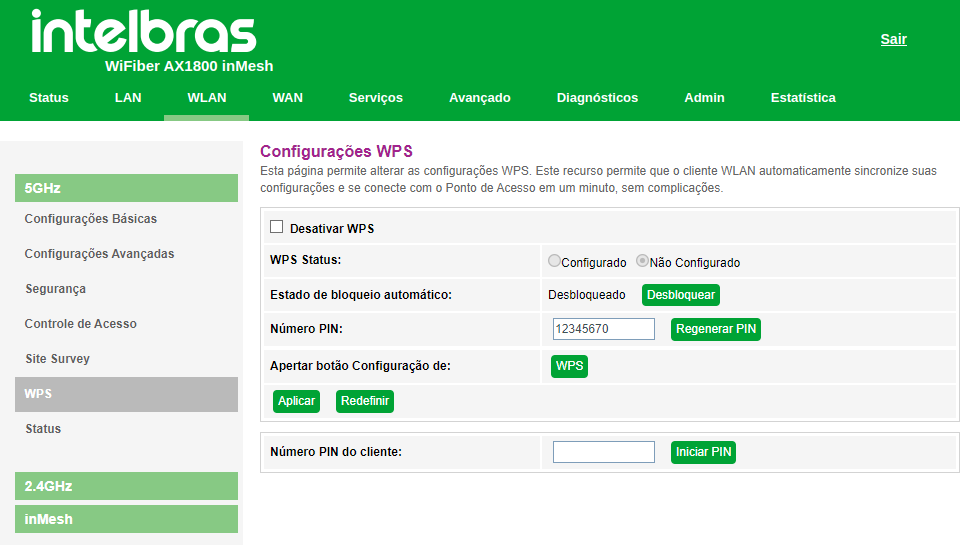
» Desativar WPS: se habilitado, será desativada a função WPS do modem óptico.
» WPS status: exibe o status atual da função WPS (Configurado ou Não configurado).
» Número PIN: ao pressionar o botão, um novo número PIN será gerado.
» Botão WPS: ao pressionar o botão o modem óptico iniciará o procedimento de configuração WPS no estilo Push Button. O modem óptico irá esperar por solicitações WPS de clientes wireless por cerca de dois minutos.
» Número PIN do cliente: insira o código PIN especificado pelo cliente wireless que você deseja conectar e clique no botão Iniciar PIN.
8.4.8. inMesh
Configuração inMesh
Caso esteja utilizando Band Steering, configure a rede 5 GHz e 2.4 GHz com o mesmo SSID e senha, criptografia WPA2 e defina um canal estático na frequência de 5GHz.
Após configurar a rede Wi-Fi, clique em WLAN > inMesh, marque a função controlador e aplique a configuração.
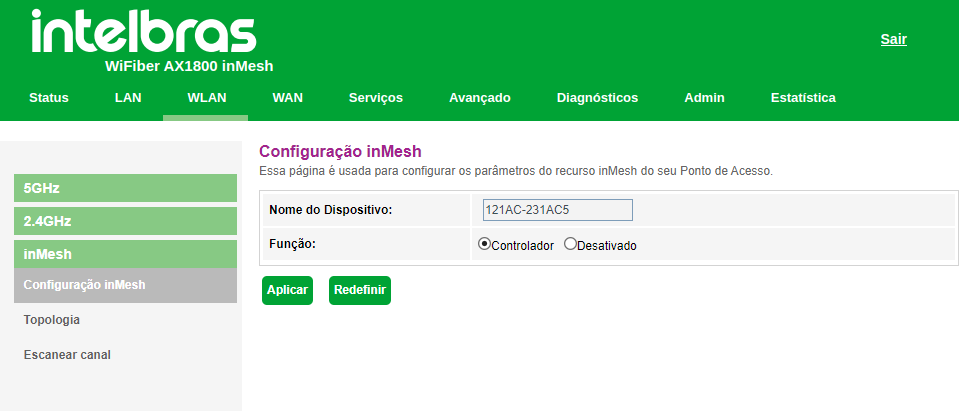
Para adicionar um outro roteador a rede inMesh da sua WiFiber, ele deverá ser da linha Wi-Force e estar atualizado com a última versão de firmware disponível
Com o roteador no padrão de fábrica, ligue-o conectado a WiFiber via cabo, o roteador irá reiniciar e o LED internet estará ligado fixo, neste ponto já é possível desconectar o roteador e posicioná-lo adequadamente. Também é possível configurar via WPS: Ligue o roteador próximo a ONT, na ONT, clique no botão WPS (físico ou web), observe que o led wps dela começará a piscar, quando o mesmo parar de piscar qsig que o pareamento entre a ont e o roteador foi concluído.
Em caso de dúvidas, clique aqui para acessar o manual de configuração completo.
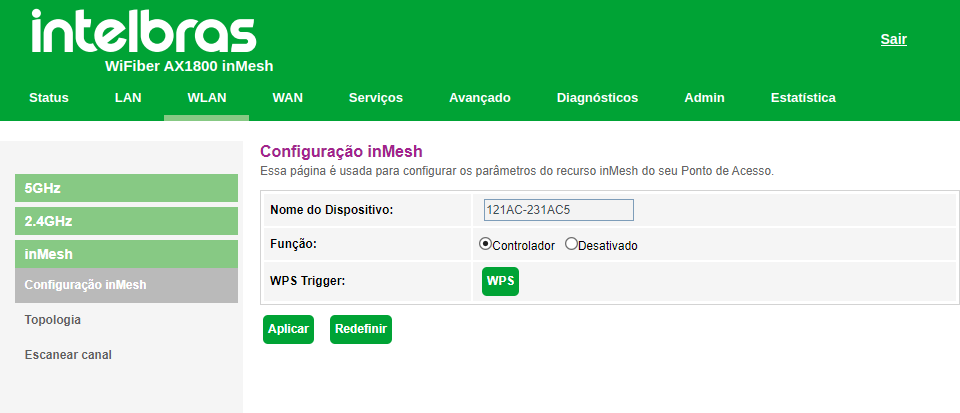
Topologia
Aqui é possível visualizar os roteadores conectados a sua rede.
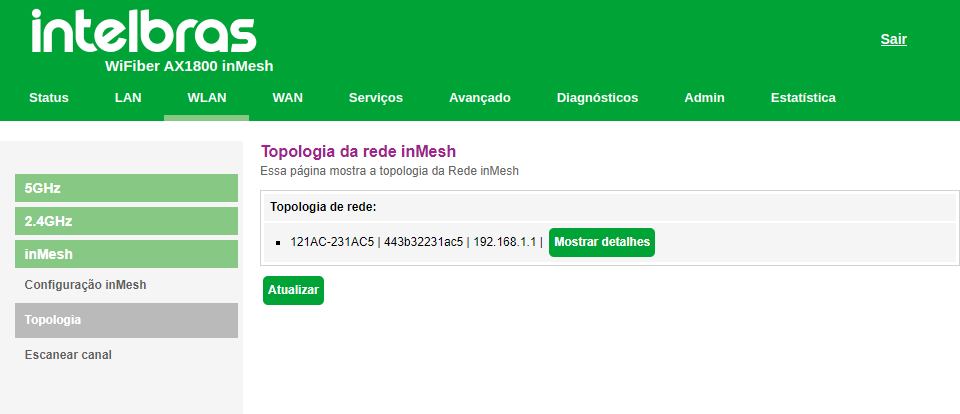
Escanear Canal
Neste tópico, é possível fazer uma varredura na rede para encontrar o melhor canal a ser utilizado.
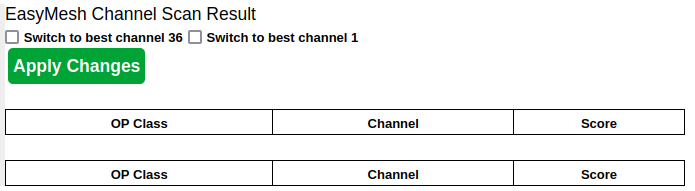
8.5. Interface WAN
Através do menu WAN é possível realizar configurações da interface WAN tanto para conexões IPv4 quanto IPv6.
8.5.1. Configurações WAN
Esta página é utilizada para a configuração da interface WAN e também vincular as interfaces LAN que terão acesso aos serviços.
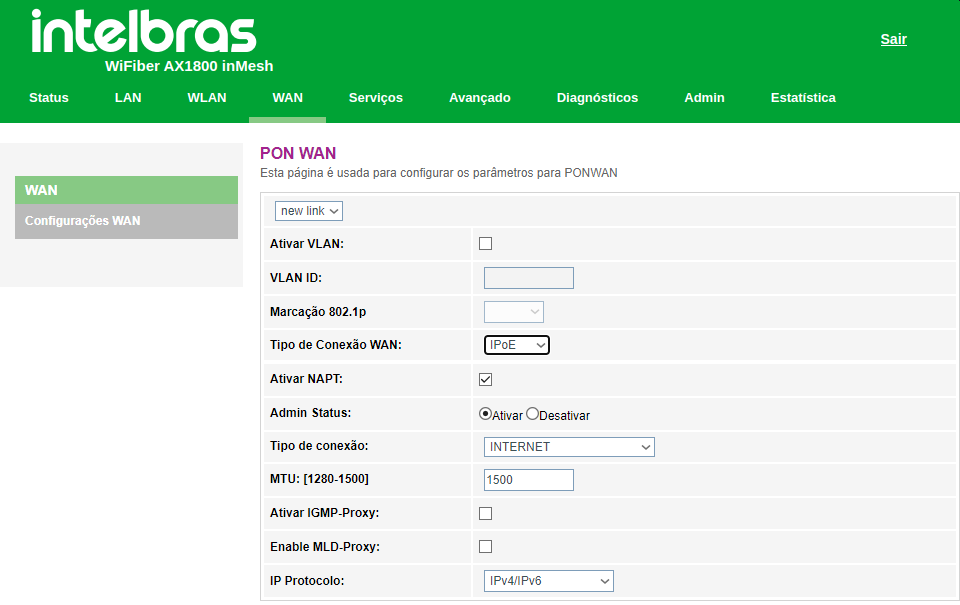
» Seleção da interface WAN: para criar nova interface WAN, selecione new Link. Para modificar uma interface WAN selecione a interface desejada.
» Ativar VLAN: selecione esta opção para configurar a VLAN utiizada pela interface WAN.
» Marcação 802.1p: selecione a marcação 802.1p que o modem óptico colocará no pacote quando o pacote for transmitido para o uplink. Caso não for selecionado nenhum valor, o modem óptico colocará 0 (valor-padrão).
» Tipo de conexão WAN: selecione o modo de operação da interface WAN. Para cada modo de operação, serão exibidas as configurações possíveis:
• Bridge: neste modo, a interface WAN estará em bridge com a porta LAN selecionada. As funções NAT e IGMP Proxy serão desabilitadas.
• IPoE: neste modo, a interface WAN pode ser configurada como cliente DHCP ou IP Estático.
• PPPoE: neste modo, a interface WAN será configurada como cliente PPPoE.
» Ativar NAPT: habilita a interface WAN ao realizar NAT. O modem óptico habilitará, por padrão, quando selecionadas as opções IPoE e PPPoE. A intelbras recomenda não alterar esta opção.
» Admin Status: habilita ou desabilita a interface WAN.
» Tipo de conexão: selecione qual tipo de serviço estará vinculado à interface WAN configurada:
• Outro: normalmente utilizado para vincular o serviço de vídeo (IPTV).
• TR069: a interface WAN estará vinculada ao serviço TR-069.
• INTERNET: a interface WAN estará vinculada ao serviço de internet.
• INTERNET_TR069: a interface WAN estará vinculada ao serviço de internet e TR-069.
» MTU: tamanho máximo de transmissão do pacote. Altere o valor-padrão definido pelo modem óptico apenas se requisitado por seu provedor de serviço.
» Ativar IGMP-Proxy: se habilitado, o modem óptico encaminhará para o upstream as mensagens IGMP recebidas pelos computadores conectados na interface LAN.
» Ativar MLD-Proxy: se habilitado, a interface WAN selecionada atuará como proxy MLD.
» IP Protocolo: selecione o protocolo desejado:
• IPv4: neste modo, a interface WAN apenas permitirá configuração em IPv4.
• IPv6: neste modo, a interface WAN apenas permitirá configuração em IPv6.
• IPv4/IPv6: neste modo, a interface WAN permitirá configuração tanto em IPv4 quanto em IPv6.
Configurações de modo Cliente IPoE
Informações referentes à configuração do modo IPoE (IP Estático ou Dinâmico)
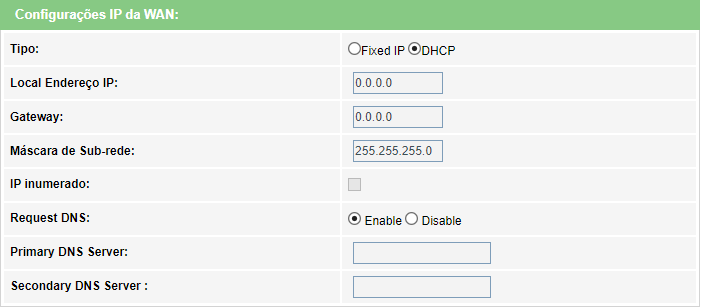
» Tipo: selecione o modo de operação da interface WAN:
• IP Fixo: neste modo, será necessário inserir manualmente todas as informações da conexão WAN.
• DHCP: neste modo, a interface WAN será configurada automaticamente, conforme informações enviadas por seu provedor de internet.
» Local Endereço IP: disponível apenas no modo IP Fixo. Insira o endereço IP da interface WAN, conforme informado por seu provedor de internet.
» Gateway: disponível apenas no modo IP Fixo. Insira o endereço IP do gateway utilizado pela interface WAN, conforme informado por seu provedor de internet.
» Máscara de Sub-rede: disponível apenas no modo IP Fixo. Insira a máscara de rede utilizada pela interface WAN,conforme informado por seu provedor de internet.
» Request DNS: se habilitado, o endereço DNS utilizado pela interface WAN será atribuído automaticamente pelo seu provedor de internet. Disponível apenas para o modo DHCP.
» Servidor DNS primário: disponível apenas se Requisitar DNS estiver desabilitado. Insira manualmente o endereço do servidor DNS primário.
» Servidor DNS secundário: disponível apenas se Requisitar DNS estiver desabilitado. Insira manualmente o endereço do servidor DNS secundário.
Configurações de modo Cliente PPPoE
Informações referentes à configuração do modo Cliente PPPoE.
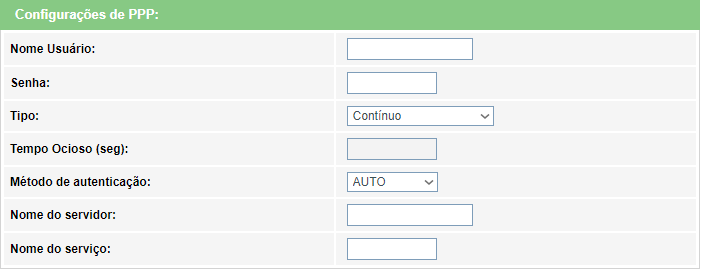
» Nome Usuário: insira o nome do usuário utilizado para a autenticação PPPoE.
» Senha: insira a senha do usuário utilizado para a autenticação PPPoE.
» Tipo: selecione o método de conexão:
• Contínuo: opção padrão, altere apenas se solicitado por seu provedor de internet.
• Conectar por demanda: selecione este método apenas se solicitado por seu provedor de internet.
• Manual: selecione este método apenas se solicitado por seu provedor de internet.
» Tempo Ocioso (seg): configure este campo apenas se solicitado por seu provedor de internet.
» Método de autenticação: selecione o método de autenticação:
• Auto: opção padrão, altere este campo apenas se solicitado por seu provedor de internet.
• PAP: selecione este método apenas se solicitado por seu provedor de internet.
• CHAP: selecione este método apenas se solicitado por seu provedor de internet.
• MSCHAP: selecione este método apenas se solicitado por seu provedor de internet.
• MSCHAPV2: selecione este método apenas se solicitado por seu provedor de internet.
» Nome do servidor: campo opcional, deve ser preenchido apenas se solicitado por seu provedor de internet.
» Nome do serviço: campo opcional, deve ser preenchido apenas se solicitado por seu provedor de internet.
Configuração do modo de endereçamento IPv6
Ao selecionar a opção IPv6 durante a configuração da interface WAN, serão disponibilizadas as seguintes informações de configuração.
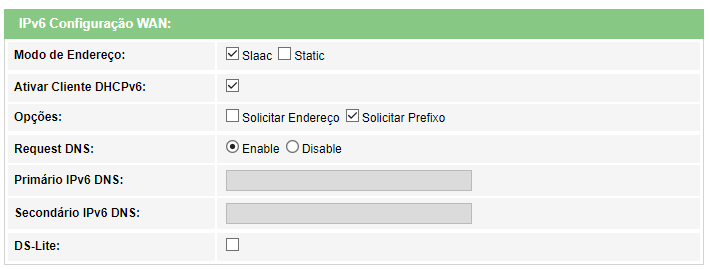
» Modo de endereço: selecione o método de atribuição do endereço IPv6 na interface WAN:
• Slaac: se selecionado, a interface WAN realizará a autoconfiguração do endereço IPv6 global a partir do prefixo recebido da mensagem RA(Router Advertisement).
• Static: se selecionado, será solicitada a configuração manual dos endereços IPv6.
» Ativar cliente DHCPv6: se habilitado, o modem óptico receberá o endereço IPv6 global e/ou o prefixo a ser delegado em sua interface LAN através de mensagens DHCPv6.
• Solicitar endereço: ao habilitar, o modem óptico solicitará ao servidor DHCPv6 o endereço IPv6 global.
• Solicitar prefixo: ao habilitar, o modem óptico solicitará ao servidor DHCPv6 o prefixo que será delegado em sua LAN.
Obs.: » Ao habilitar a opção Solicitar prefixo certifique-se que a opção DHCP Server(Auto) esteja selecionada no menu IPv6 > DHCPv6. » Ao ativar a opção Cliente DHCPv6, pelo menos uma das opções deverá ser selecionada.» Solicitar DNS: se habilitado, o endereço DNS utilizado pela interface WAN será atribuído automaticamente pelo seu provedor de internet. Disponível apenas para o modo DHCPv6.
» Servidor IPv6 DNS: disponível apenas para o modo estático. Insira o endereço IPv6 do servidor DNS primário, conforme informado por seu provedor de internet.
» Secundário IPv6 DNS: disponível apenas para o modo estático. Insira o endereço IPv6 do servidor DNS secundário, conforme informado por seu provedor de internet.
Mapeamento de portas
Esta opção é utilizada para vincular uma ou mais portas LAN com a interface WAN desejada. Selecione as interfaces conforme a necessidade.
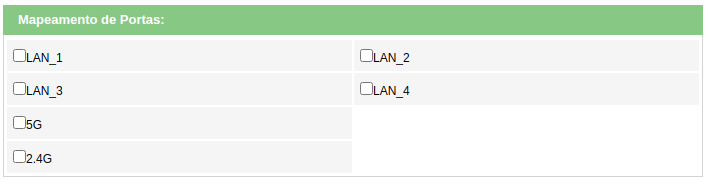
Obs.: » Não é possível selecionar a mesma porta LAN para diferentes interfaces WAN, neste caso, a última configuração realizada será a válida.
» Se uma determinada porta não for selecionada por nenhuma interface WAN, significa que ela terá comunicação com todas as interfaces WAN configuradas e utilizará a interface WAN configurada como padrão router como seu gateway padrão.
» Recomendamos a utilização de até 4 servidores DNS distintos.
8.6. Serviços
Através deste menu é possível configurar os serviços disponibilizados pelo modem óptico.
8.6.1.1 Configurações DHCP
Esta página é utilizada para configurar como o modem óptico atuará como servidor DHCP.
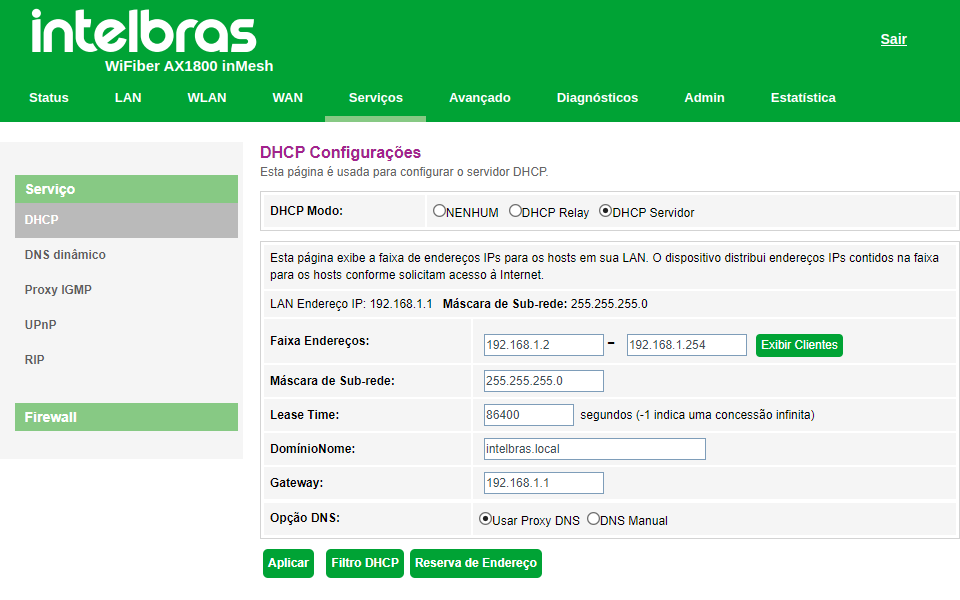
» Modo DHCP: selecione a opção desejada: Nenhum, DHCP Relay ou Servidor DHCP.
• Nenhum: desativa o modo DHCP.
• DHCP Relay: informe o endereço IP do servidor DHCP na qual o modem óptico encaminhará as mensagens.
• Servidor DHCP: o modem óptico atuará como servidor DHCP. Os equipamentos conectados na porta LAN que solicitarem as informações para o modem óptico, receberão as informações configuradas.
• DHCP Cliente: o modem óptico se comportará como um cliente dhcp. Os equipamentos conectados na porta LAN que solicitarem as informações para o modem óptico, receberão as informações configuradas.
» Modo Servidor DHCP:
• Faixa de endereços: insira o endereço IP inicial e final distribuído pelo servidor DHCP.
• Máscara de subrede: insira a máscara de rede utilizada pelo servidor DHCP.• Lease Time: tempo em segundos, em que o endereço IP atribuído para o cliente será válido.
• Domínio: nome do domínio atribuído para o endereço IP.
• Gateway: insira o endereço IP do gateway que será atribuído para o cliente.
• Opção DNS: use DNS Proxy ou DNS Manual:
· DNS Proxy: neste modo, o modem óptico informará para o cliente que é o servidor DNS e então fará as solicitações DNS requisitadas.
· DNS Manual: neste modo, os endereços dos servidores DNS devem ser inseridos manualmente.
» Filtro DHCP: esta opção é usada para configurar o filtro com base na porta.
» Reserva de endereço: esta opção é usada para configurar IP estático baseado no endereço de MAC.
» Exibir clientes: exibe uma lista com o endereço IP, endereço MAC e tempo de expiração de cada cliente DHCP designado.
8.6.1.2. Configuração DNS dinâmico
Nesta página é possível adicionar hosts dinâmicos dos serviços No-IP®, DynDNS® e TZO® diretamente em seu modem óptico. Você deve cadastrar suas informações diretamente no site de um dos serviços, e em seguida, informar no modem óptico os parâme-tros para autenticação.
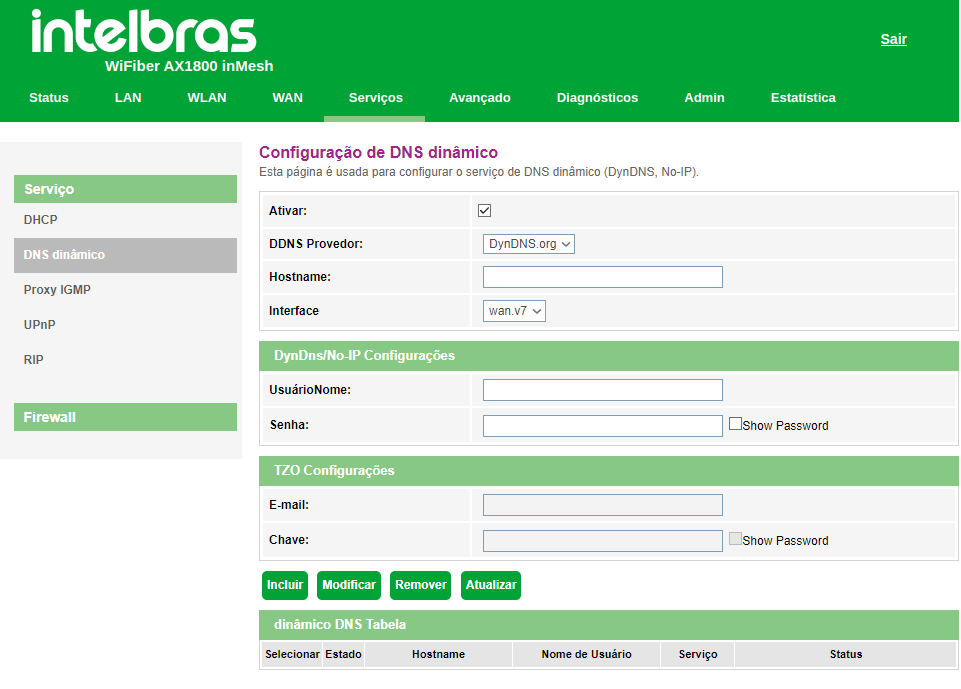
» Ativar: selecione a opção para a configuração das credenciais do servidor DDNS.
» Provedor DDNS: selecone o servidor DDNS desejado: DynDNS®, No-IP® ou TZO®.
» Hostname: insira o nome do host conforme cadastro no provedor DDNS.
» Interface: selecione a interface WAN utilizada para estabelecer comunicação com o servidor DDNS.
Configurações DynDNS® e No-IP®
» Usuário: insira o nome de usuário conforme cadastro no provedor DDNS.
» Senha: insira a senha de usuário conforme cadastro no provedor DDNS.
Configurações TZO®
» E-mail: insira o e-mail conforme cadastro no provedor DDNS.
» Chave: insira a chave conforme cadastro no provedor DDNS.
8.6.1.3. Configuração Proxy IGMP
O IGMP Proxy permite que o sistema envie mensagens IGMP em nome dos hosts que o sistema descobriu através da interface. O sistema atua como um proxy para seus hosts quando habilitado.
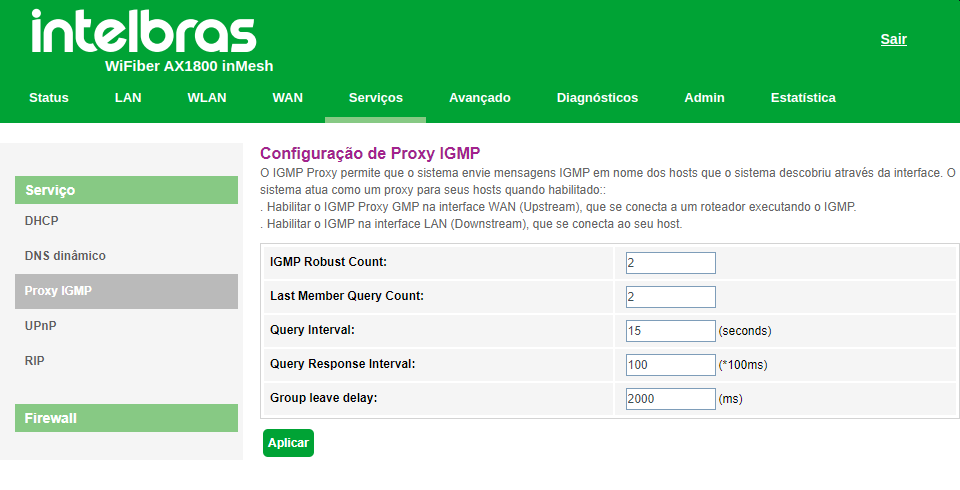
8.6.1.4. Configuração UPnP
Nesta página é possível configurar a função UPnP(Universal Plug and Play).
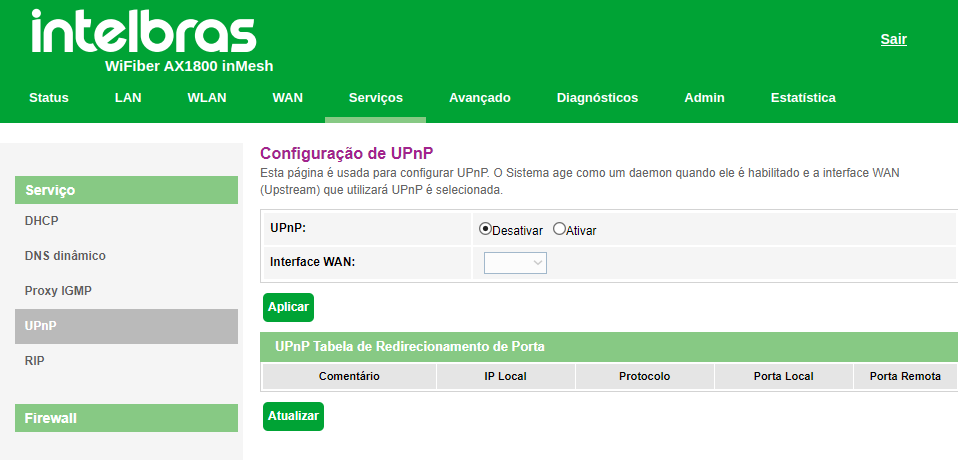
» UPnP: selecione Desativar ou Ativar a função UPnP.
» Interface WAN: seleciona a interface WAN que deseja habilitar a função UPnP.
8.6.1.5. Configuração RIP
Nesta página é possível configurar a utilização de roteamento dinâmico utilizando o protocolo RIP.
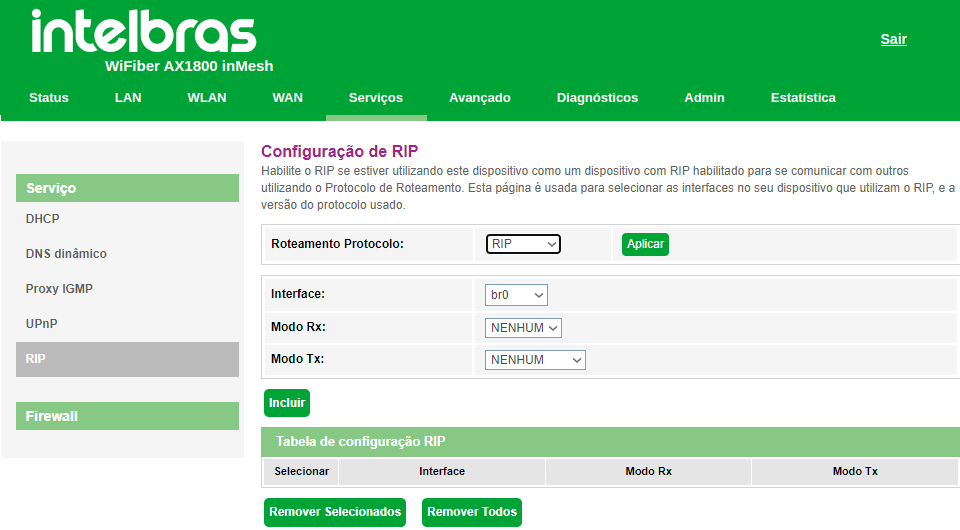
» RIP: selecione Desativar ou Ativar a função RIP.
» Interface: selecione a interface em que a função atuará.
» Modo RX: selecione a versão do protocolo RIP permitido para recebimento.
» Modo TX: selecione a versão do protocolo RIP utilizada na transmissão.
» Tabela de configuração RIP: exibe a tabela de configuração da função RIP.
8.6.2. Firewall
Através deste menu é possível configurar regras de redirecionamento de portas.
8.6.2.1. ALG
Esta página é usada para Ativar ou Desativar os serviços ALG.
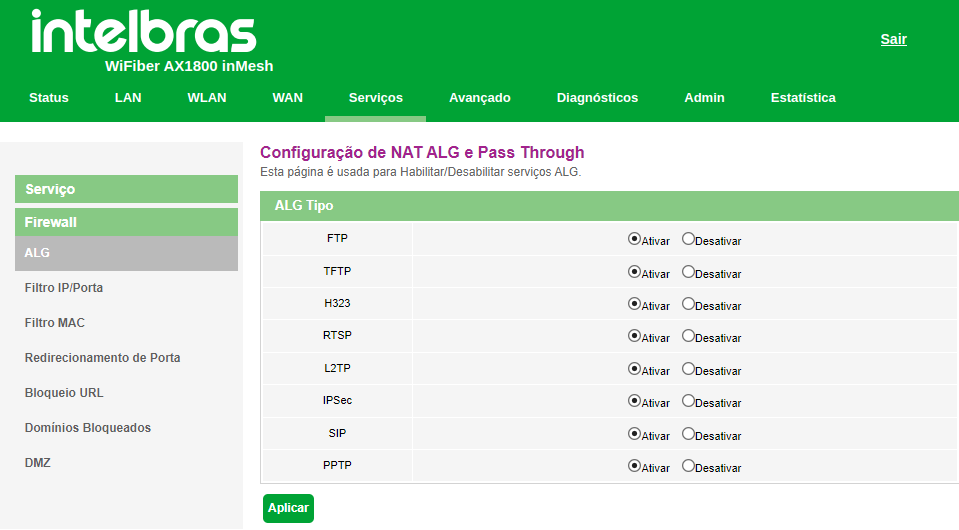
» ALG tipo: Ativar ou Desativar os tipos de serviços ALG desejado.
8.6.2.2. Filtro IP/Porta
Nesta página é possível restringir a rede local de acessar determinados IPs e portas.
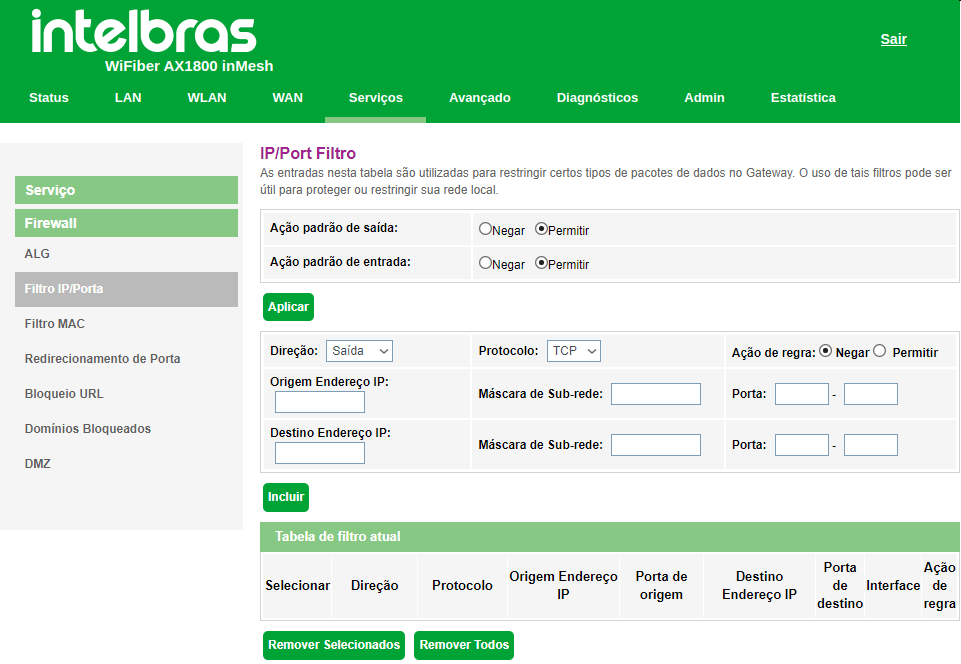
» Ação padrão de saída: selecione o comportamento padrão da função Filtro IP/Porta na direção uplink.
» Ação padrão de entrada: selecione o comportamento padrão da função Filtro IP/Porta na direção downlink.
• Negar: negar apenas as regras adicionadas.
• Permitir: permitir apenas as regras adicionadas.
» Protocolo: selecione o protocolo utilizado pela regra.
» Ação de regra: selecione a ação da regra.
• Negar: negar a regra configurada.
• Permitir: permitir a regra configurada.
» Origem endereço IP: insira o IP de origem que será aplicado à regra.
» Máscara de sub-rede: insira a máscara de rede do IP de origem que será aplicada à regra.
» Porta: insira a porta de origem inicial e final que será aplicada à regra. No caso de uma porta apenas, repita o mesmo valor nos campos.
» Destino endereço IP: insira o IP de destino que será aplicado à regra.
» Máscara de sub-rede: insira a máscara de rede do IP de destino que será aplicada à regra.
» Porta: insira a porta de destino inicial e final que será aplicada à regra. No caso de uma porta apenas, repita o mesmo valor nos campos.
» Tabela de filtro atual: lista todas as regras configuradas.
8.6.2.3. Filtro MAC
Nesta página é possível restringir endereços MAC da rede local de acessar a internet.
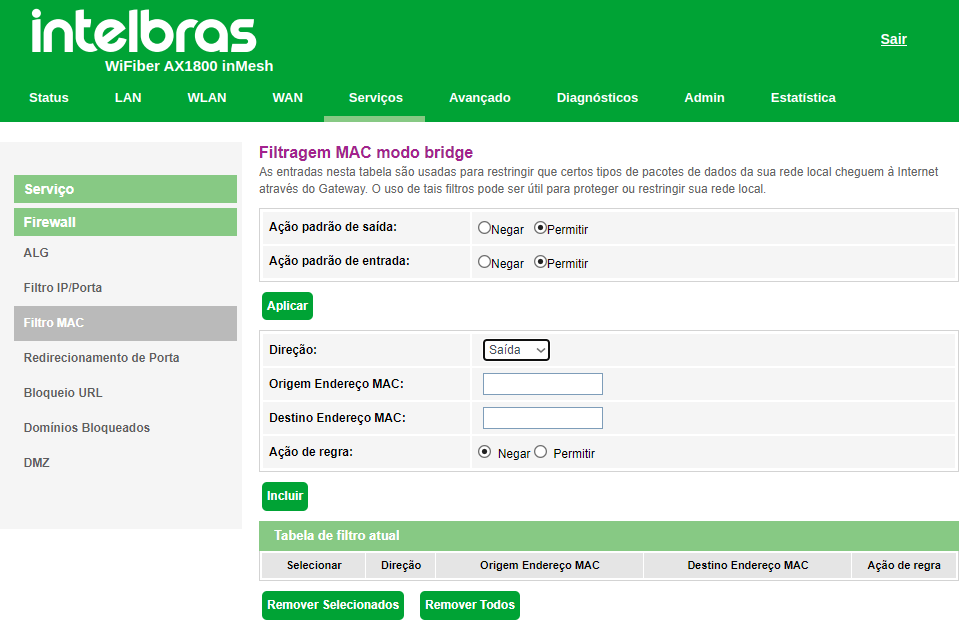
» Ação padrão de saída: selecione o comportamento padrão da função Filtro MAC na direção uplink.
» Ação padrão de entrada: selecione o comportamento padrão da função Filtro MAC na direção downlink.
» Direção: selecione se o endereço MAC será barrado de se comunicar na direção downlink ou uplink.
» Origem Endereço MAC: insira o endereço MAC de origem desejado e clique em Incluir.
» Destino Endereço MAC: insira o endereço MAC de destino desejado e clique em Incluir.
» Ação de regra: Selecione a ação da regra
8.6.2.4. Redirecionamento de portas
Nesta página é possível redirecionar serviços para um dispositivo específico atrás do NAT.
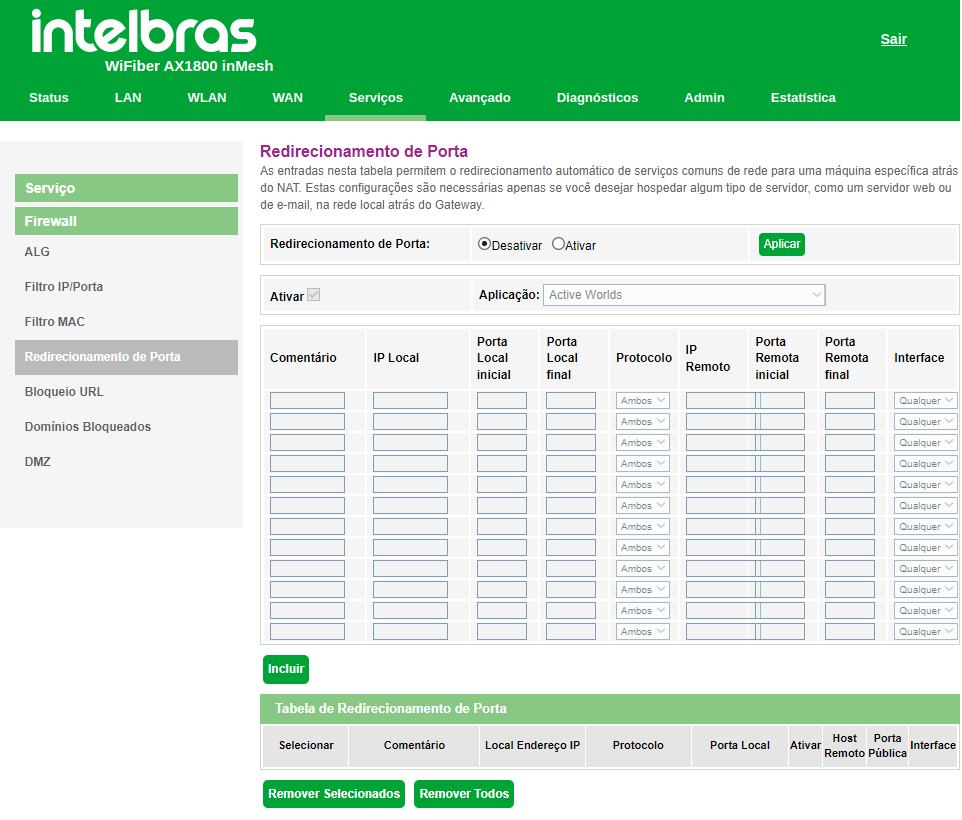
» Redirecionamento de porta: selecione Desativar ou Ativar as regras e pressione o botão Aplicar.
» Ativar: selecione Ativar para utilizar uma lista com diversos aplicativos com suas determinadas regras de redirecionamento já prontas, procure a aplicação desejada e ao selecionar as regras de redirecionamento vão se auto completar. Caso sua aplicação não esteja na lista, deve-se preencher manualmente.
» Comentário: insira um comentário para a regra.
» IP Local: insira o endereço IP do dispositivo de sua rede interna que receberá o tráfego redirecionado.
» IP Remoto: insira o endereço IP do serviço que irá enviar o tráfego através da rede.
» Porta Local inicial: insira a porta ou faixa de portas para as quais o tráfego da internet será direcionado no dispositivo indicado no campo Endereço IP. Para inserir uma única porta, repita o mesmo valor nos campos (inicial - final).
» Porta Local final: insira a porta ou faixa de portas visíveis através da internet. O tráfego recebido nessas portas será redirecionado para as portas locais. Para inserir apenas uma única porta, repita o mesmo valor nos campos (inicial - final)
» Protocolo: selecione o protocolo de transporte a ser utilizado.
• Ambos: a regra será aplicada tanto para o protocolo TCP quanto UDP.
• TCP: a regra será aplicada apenas ao protocolo TCP.
• UDP: a regra será aplicada apenas ao protocolo UDP.
» Porta Remota inicial: insira a porta inicial para a qual concetrará o tráfego de internet que será direcionado para a porta no dispositivo indicado no campo porta local.
» Porta Remota final: insira a porta fnal para a qual concertrará o tráfego de internet que será direcionado para as porta no dispositivo indicado no campo porta local]. Para inserir uma única porta, repita o mesmo valor do campo inicial.
» Interface: selecione a interface WAN que a regra será aplicada..
» Tabela de redirecionamento de portas: exibe a tabela com as todas as regras configuradas.
Obs.: O limite máximo é de 32 regras de redirecionamento de portas (compartilhado entre regras UPNP e manuais).8.6.2.5. Bloqueio URL
Nesta página é possível restringir o acesso a determinadas páginas web. O bloqueio é realizado através de palavras-chave presentes nas URLs.
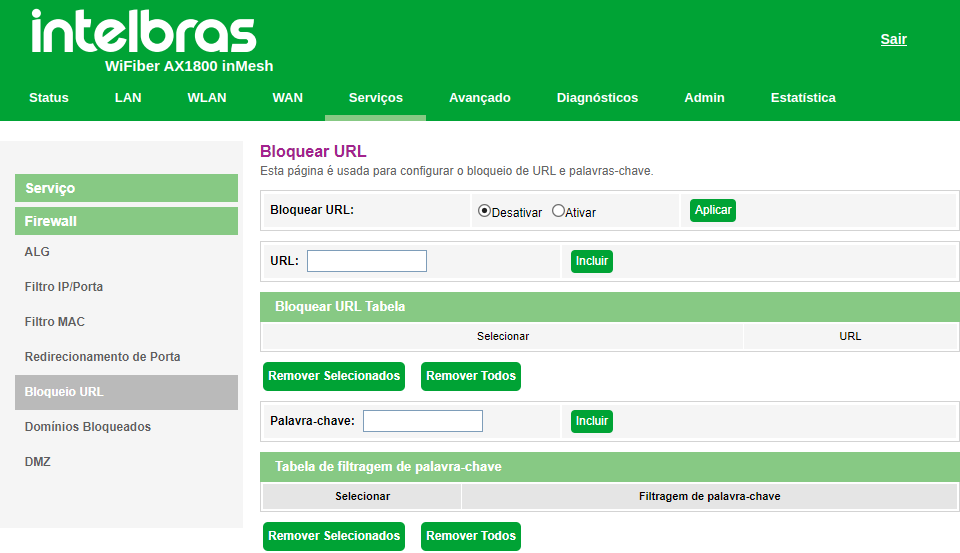
» Bloqueio URL: selecione Desativar ou Ativar a função e pressione o botão Aplicar.
» URL: insira a URL que deseja utilizar no filtro.
» Palavra-chave: insira a palavra que deseja utilizar no filtro URL da regra.
8.6.2.6. Domínios bloqueados
Nesta página é possível restringir o acesso a determinados domínios web.
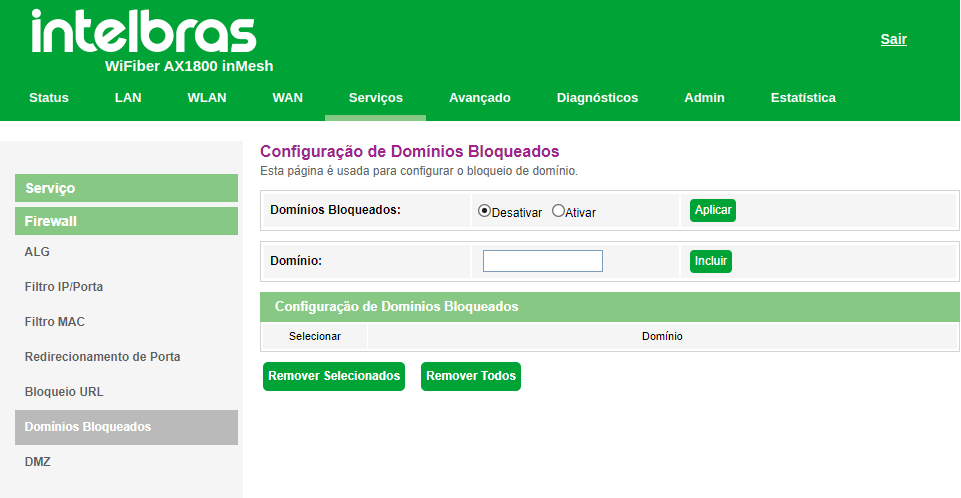
» Domínios bloqueados: selecione Desativar ou Ativar a função e pressione o botão Aplicar.
» Domínio: inisra o domínio de internet que deseja utilizar no filtro.
8.6.2.7. DMZ
Nesta página é possível configurar um único dispositivo na DMZ. O dispositivo configurado na DMZ receberá todo o tráfego direcionado da internet para a rede local.
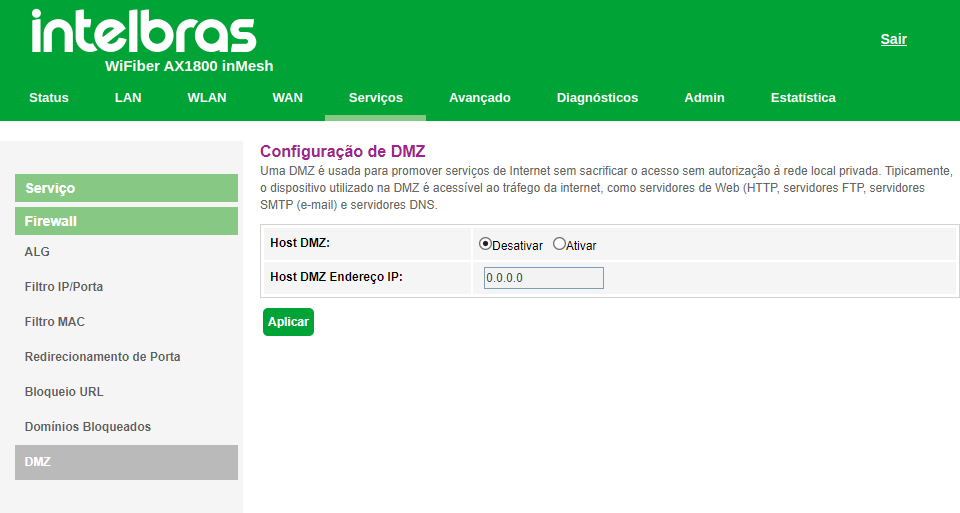
» Host DMZ: selecione Desativar ou Ativar a função DMZ e pressione o botão Aplicar.
» IP do host DMZ: insira o endereço IP do dispositivo configurado na DMZ.
8.7. Avançado
Nesta página é realizada configurações avançadas.
8.7.1.1. Tabela ARP
Nesta tabela é mostrada uma lista de endereços MAC aprendidos através do IP origem.
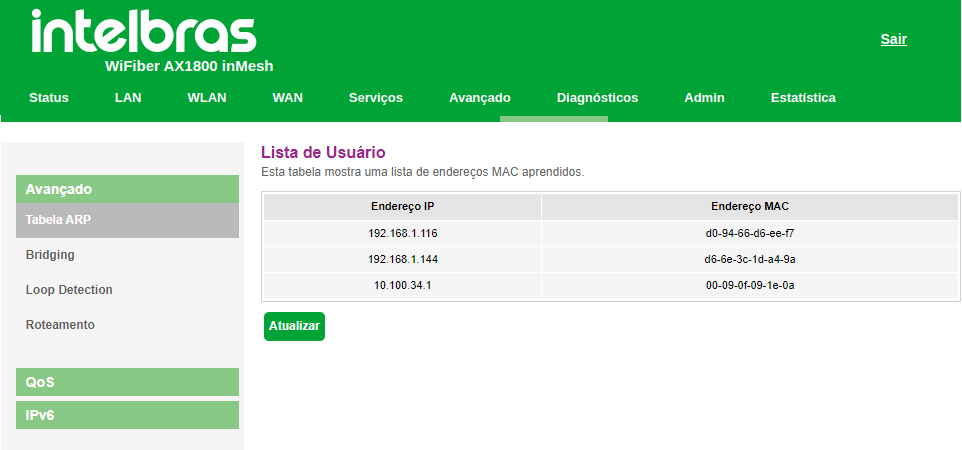
8.7.1.2. Bridging
Nesta página é possível visualizar as configurações da bridge e nas portas anexas.
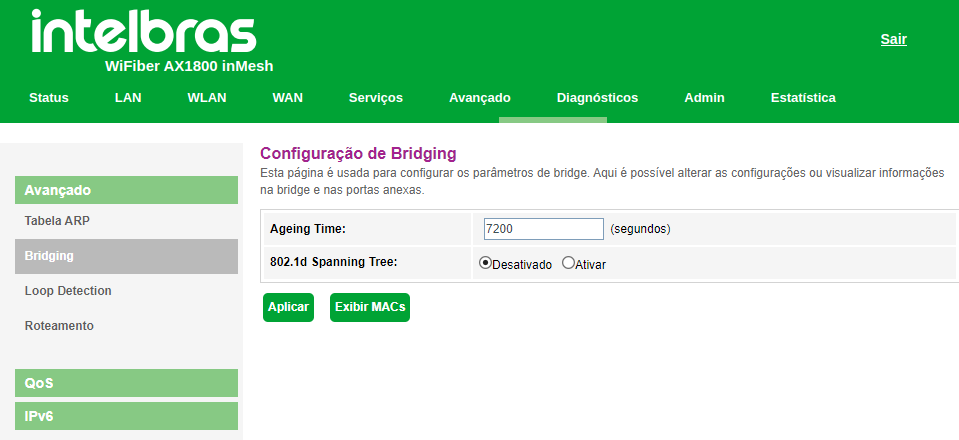
8.7.1.3. Loop Detection
Nesta página é possível alterar os parâmetros de detecção de loops na ONT e também visualizar o status do mesmo.
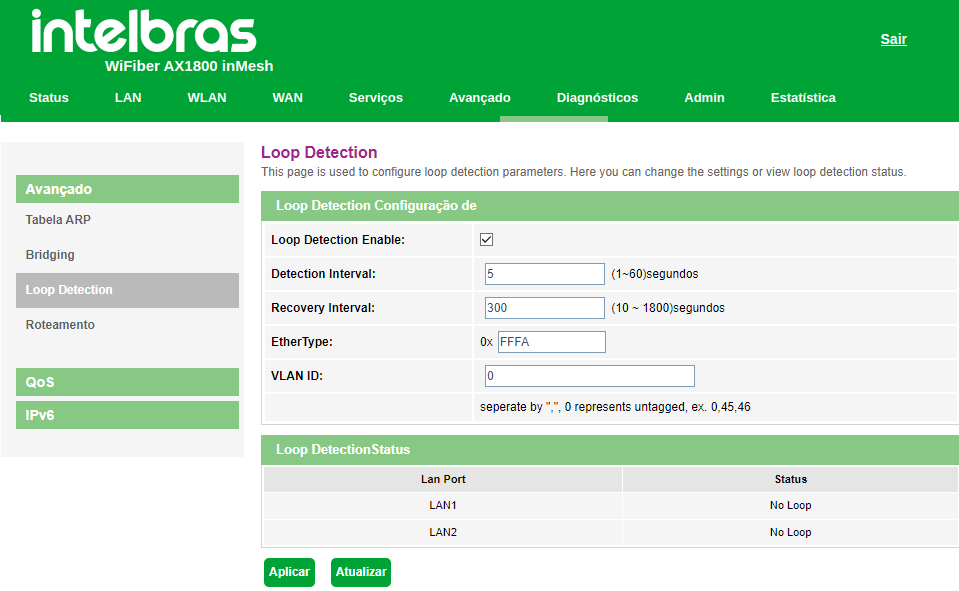
8.7.1.4. Configuração roteamento
Através deste menu é possível configurar rotas de acesso para as redes desejadas.
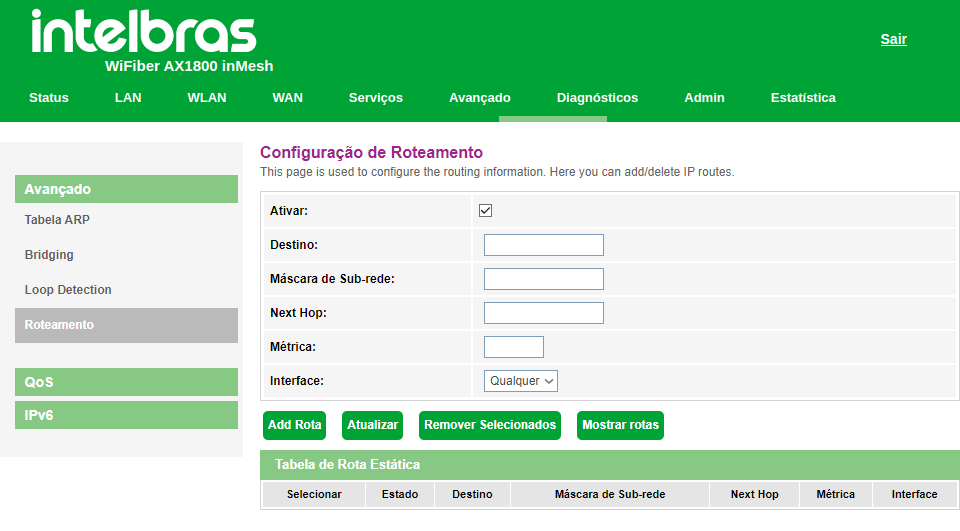
» Ativar: selecione a opção para a inserção de uma rota estática.
» Destino: insira a rede de destino desejado.
» Máscara de sub-rede: insira a máscara de rede do endereço de destino.
» Next Hop: insira o endereço IP do gateway de acesso à rede de destino. Se deixar sem essa informação, será necessário informar qual interface WAN será utilizada.
» Métrica: insira a métrica utilizada pela rota.
» Interface: selecione a interface WAN desejada ou selecione Qualquer.
» Tabela de Rota Estática: exibe as rotas estáticas configuradas.
Obs.: um máximo de 8 (oito) rotas estáticas IPv4 são permitidas.
8.7.2. Configurações QoS
Através deste menu é possível configurar a função QoS (Quality of Service) para fornecer qualidade de serviço a vários requisitos e aplicações utilizados na rede, otimizando e distribuindo a largura de banda.
8.7.2.1. Política QoS
Nesta página é possível habilitar e configurar a função QoS do modem óptico.
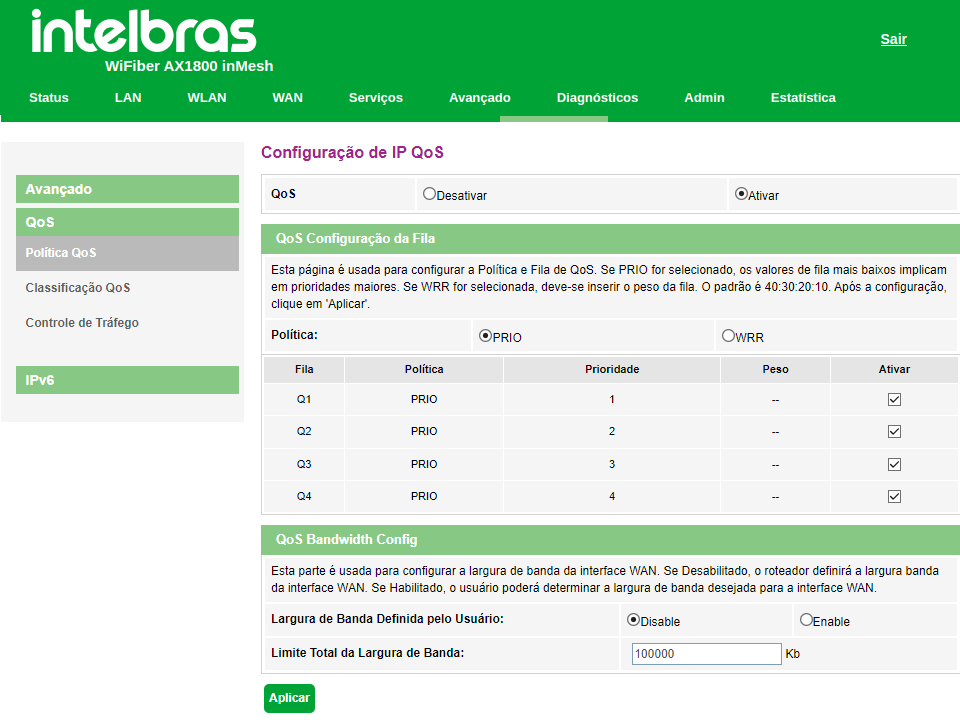
» QoS: se habilitado, o modem óptico priorizará o tráfego conforme configurações realizadas.
» Configuração da fila QoS: selecione o tipo do método de escalonamento:
• PRIO: neste modo (Strict Priority), a fila com maior prioridade ocupará totalmente a largura de banda. Os pacotes em fila de menor prioridade somente serão enviados após todos os pacotes de filas com maior prioridade serem enviados.
• WRR: neste modo (Weight Round Robin) os pacotes de todas as filas serão enviados de acordo com o peso de cada fila, este peso indica a proporção ocupada pelo recurso.
» Fila: o modem óptico possui 4 filas de prioridades, sendo Q1 maior prioridade e Q4 menor prioridade:
• Ativar: se habilitado, o modem óptico ativará a fila de prioridade.
• Peso: disponível apenas no modo WRR, e indica o peso da fila.
» QoS Bandwidth Config: se habilitado, é possível configurar o limite de banda da interface WAN.
8.7.2.2. Classificação QoS
Nesta página é possível visualizar regras de classificação QoS.
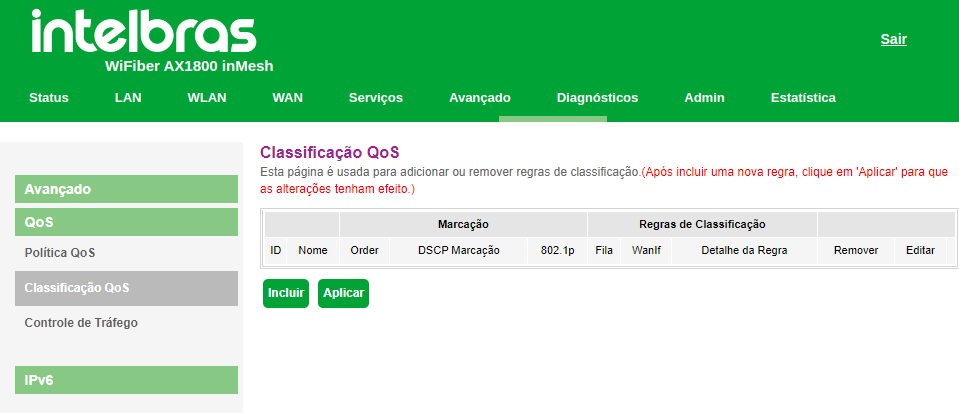
Para adicionar novas regras, clique em Incluir:
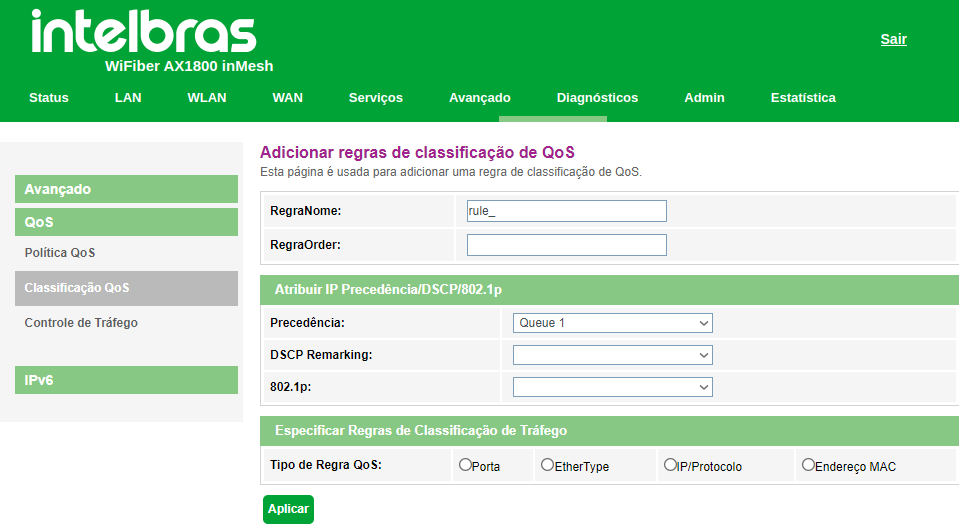
» Nome da regra: insira um nome para regra.
» Ordem da regras: insira a prioridade da regra.
» Atribuir IP Precedência/DSCP/802.1p: selecione como o modem óptico atribuirá as informações de QoS no pacote:
• Precedência: o pacote será atribuído na fila configurada.
• DSCP: valor DSCP adicionado ao pacote Ethernet.
• 802.1p: valor 802.1p adicionado ao pacote Ethernet.
» Tipo de regra QoS: selecione como o modem óptico identificará o pacote para a realização da classificação QoS:
• Porta: as atribuições de QoS serão aplicadas a qualquer pacote recebido na porta especificada.
• EtherType: as atribuições de QoS serão aplicadas apenas para os pacotes recebidos que possuem o ethertype especificado.
• Protocolo IP: as atribuições de QoS serão aplicadas apenas para os pacotes recebidos, conforme os vários parâme-tros de configuração. Ao não preencher algum dos campos entende-se como qualquer valor.
• Endereço MAC: as atribuições de QoS serão aplicadas apenas para os pacotes recebidos que possuem o endereço MAC (origem e/ou destino) especificado.
Obs.: a regra somente será aplicada após ser adicionada e pressionado o botão Aplicar.8.7.2.3. Controle de Tráfego
Nesta página é possível configurar através do endereço ip, qual dispositivo possui prioridade na alocação de banda.
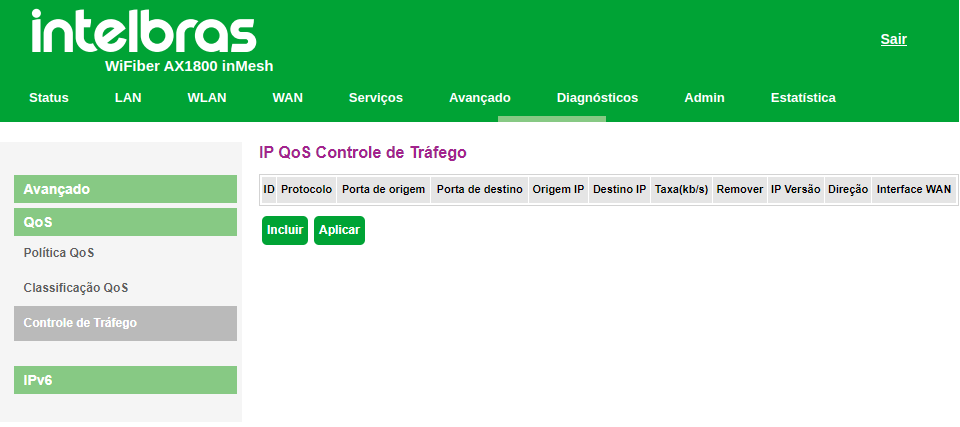
Para adicionar novas regras, clique em Incluir:
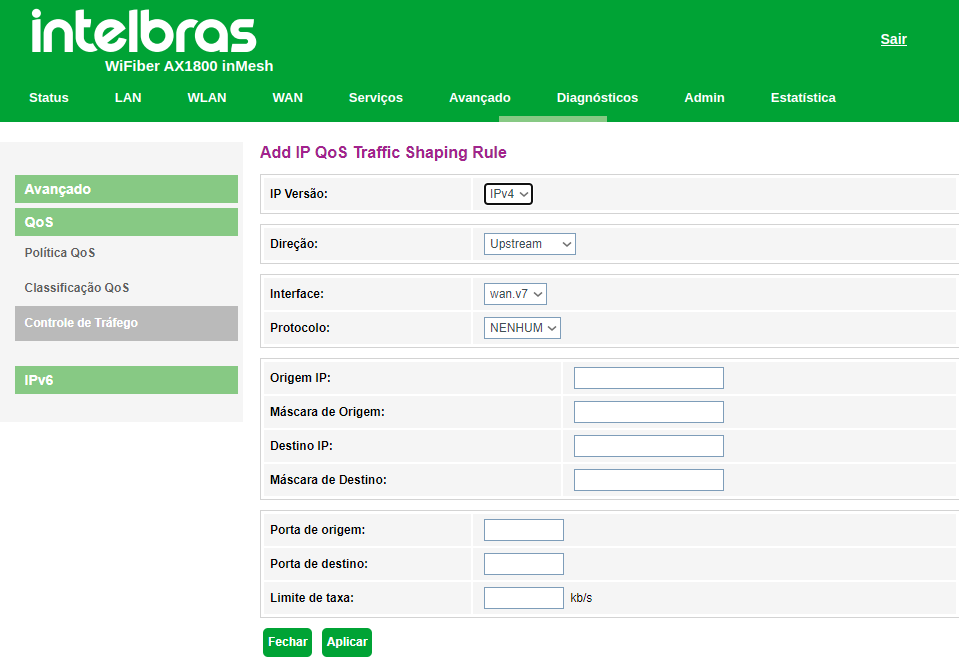
» IP Versão: selecione a opção desejada: IPv4 ou IPv6.
» Direção: selecione se a regra é para Upstream ou Downstream.
» Interface: selecione a interface que deverá seguir a regra.
» Origem IP: insira o endereço IP de origem utilizado pela regra.
» Máscara de Origem: insira a máscara de origem utilizado pela regra.
» Destino IP: insira o endereço IP de destino utilizado pela regra.
» Máscara de Destino: insira a máscara de destino utilizado pela regra.
» Porta de destino: insira a porta de destino utilizado pela regra.
» Porta de origem: insira a porta de origem utilizado pela regra.
» Limite de taxa: insira o limite de taxa em kb/s utilizado pela regra.
8.7.3. Configurações IPv6
8.7.3.1. Ativar/Desativar IPv6
Nesta página é usada para Ativar/Desativar o IPv6.
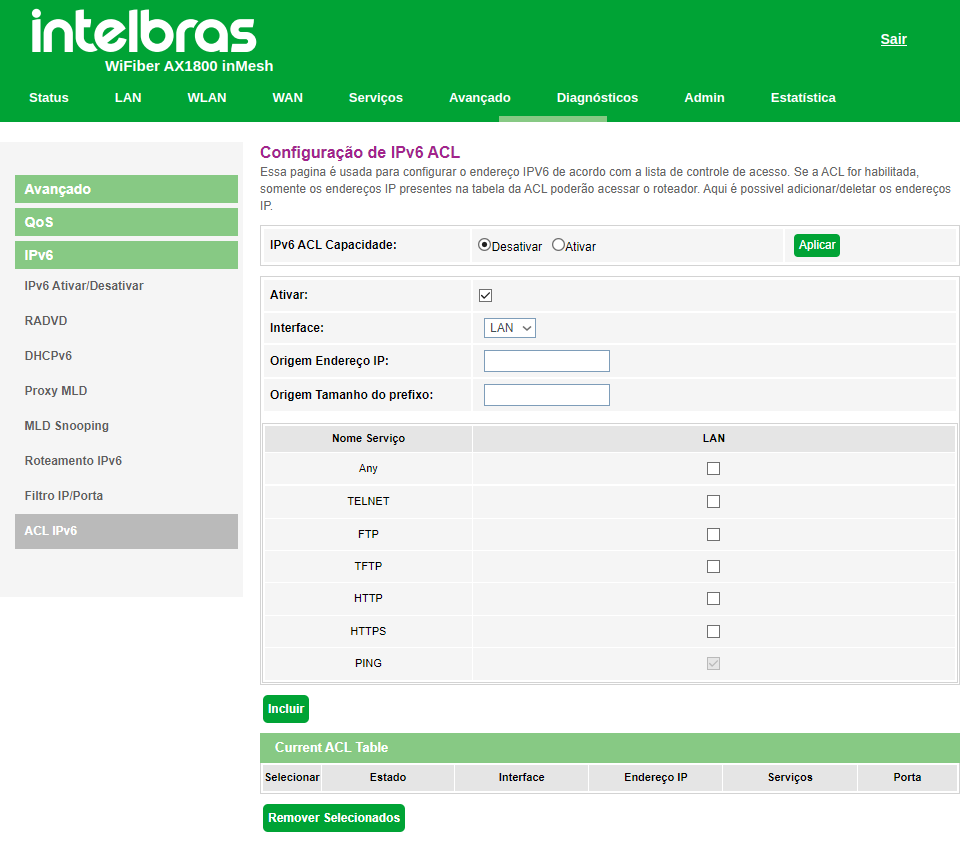
8.7.3.2. Configurações RADVD
Nesta página você pode configurar os parâmetros utilizados pelo serviço RADVD.
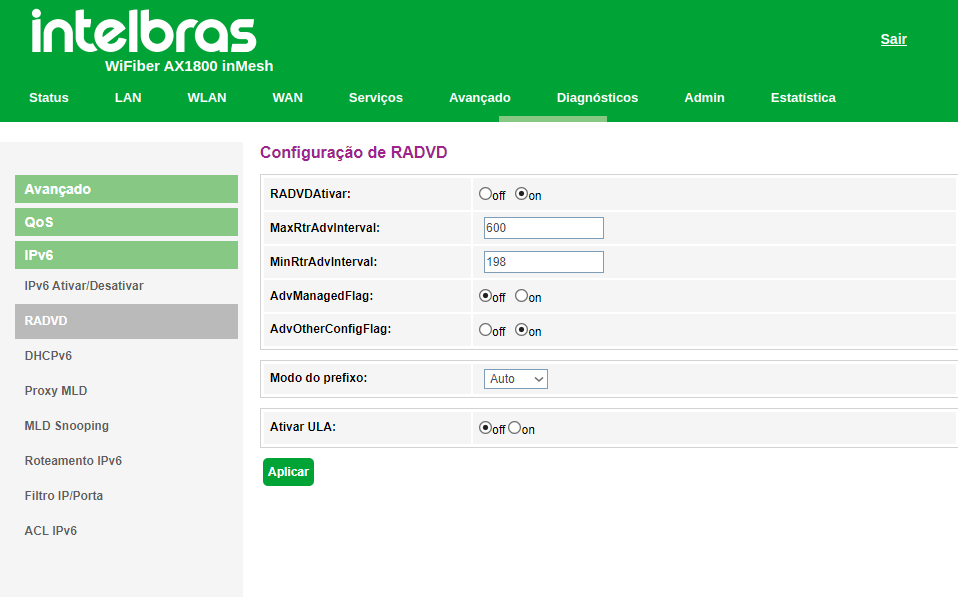
» RADVD Ativar: Define se o Router Advertisement Daemon (RADVD) fica ativado ou não.
» MaxRtrAdvInterval: tempo máximo para o envio de mensagens RA quando o modem óptico não receber nenhum RS(Router Solicitation).
» MinRtrAdvInterval: tempo mínimo para o envio de mensagens RA quando o modem óptico não receber nenhum RS(Router Solicitation).
» AdvManagedFlag (M) / AdvOtherConfigFlag (O): as flags M e O definem o método como os clientes aprenderão os endereços IPv6 do servidor DHCPv6:
• Flag M (AdvManagedFlag): quando ativado, informa ao dispositivo conectado em sua interface LAN que o endereço IPv6 será atribuído através do servidor DHCPv6.
• Flag O (AdvOtherConfigFlag): quando ativado, informa ao dispositivo conectado em sua interface LAN como utilizar o servidor DHCPv6 para o recebimento de outras configurações (DNS por exemplo).
Obs.: a opção padrão (M=off, O=on) é utilizada na configuração dos endereços IPv6 dos clientes conectados na LAN do modem óptico quando a opção de delegação de prefixo está habilitada nas configurações da WAN.
» Modo do prefixo:
• Auto: este modo é utilizado em conjunto com a opção de delegação de prefixo. Esta opção faz com que o modem óptico envie mensagens RA em sua LAN, conforme informações recebidas do servidor DHCPv6 de sua WAN.
• Manual: este modo é utilizado para configurar os parâmetros e informações contidas nas mensagens RA transmiti-das na LAN do modem óptico.
Obs.: utilize esta opção apenas se solicitado por seu provedor de acesso.8.7.3.3. Configurações DHCPv6
Nesta página você pode configurar o modo de funcionamento do servidor DHCPv6.
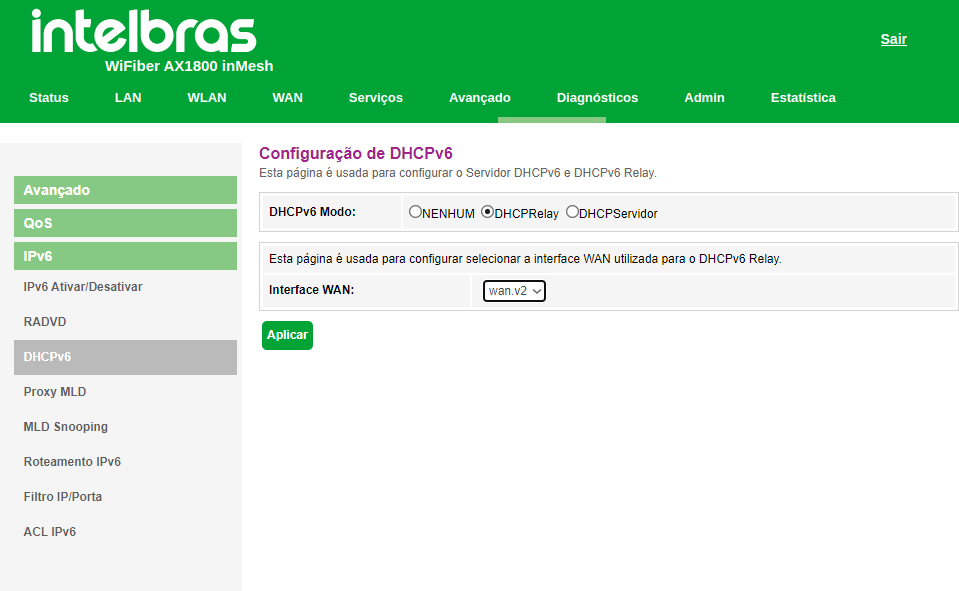
» Modo DHCPv6: selecione o modo de funcionamento do servidor DHCPv6:
• Nenhum: desabilita o servidor DHCPv6.
• DHCP Relay: informe o endereço IP do servidor DHCP na qual o modem óptico encaminhará as mensagens.
• DHCP Servidor habilita a inserção manual das configurações do servidor DHCPv6. Utilize este método apenas se requisitado por seu provedor de acesso.
8.7.3.4. Configurações Proxy MLD
Nesta página você configura o Proxy MLD.
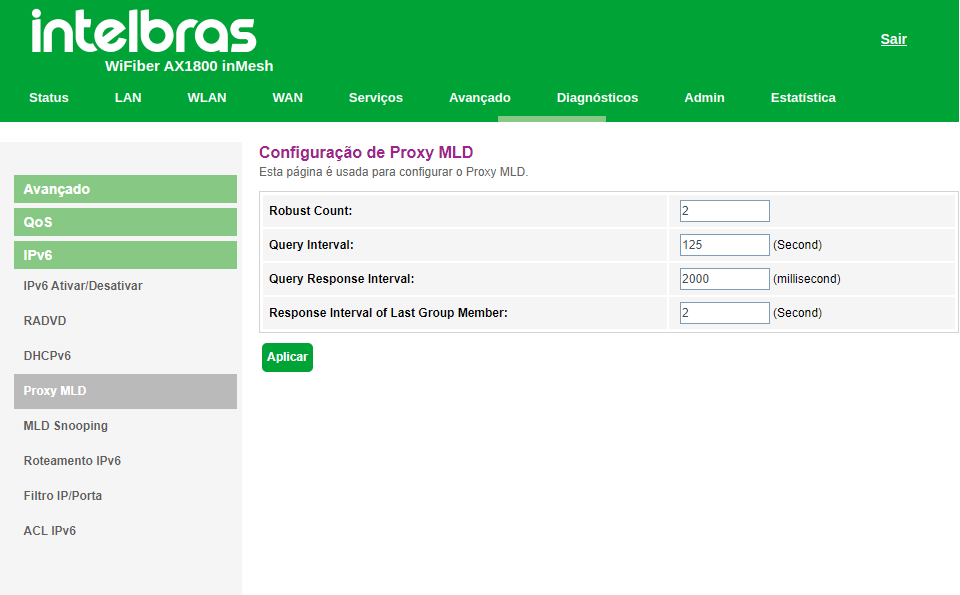
8.7.3.5. Configurações MLD Snooping
Nesta página você pode configurar para habilitar os serviços de MLD Snooping.
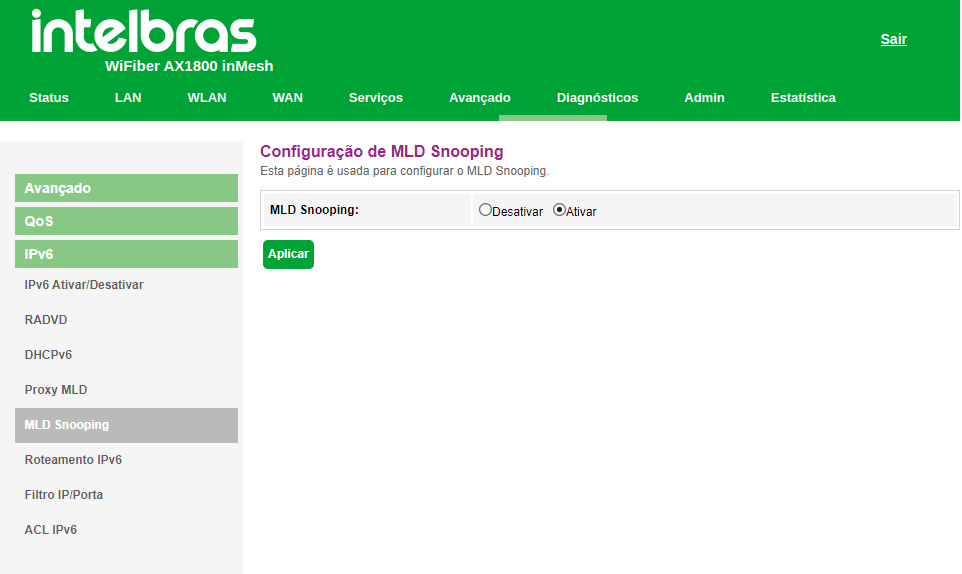
» MLD Snooping: ao selecionar Ativar, a interface LAN começará a fazer o snooping das mensagens MLD.
8.7.3.6. Configuração roteamento IPv6 estático
Nesta página você configura as rotas IPv6 estáticas utilizadas pelo modem óptico.
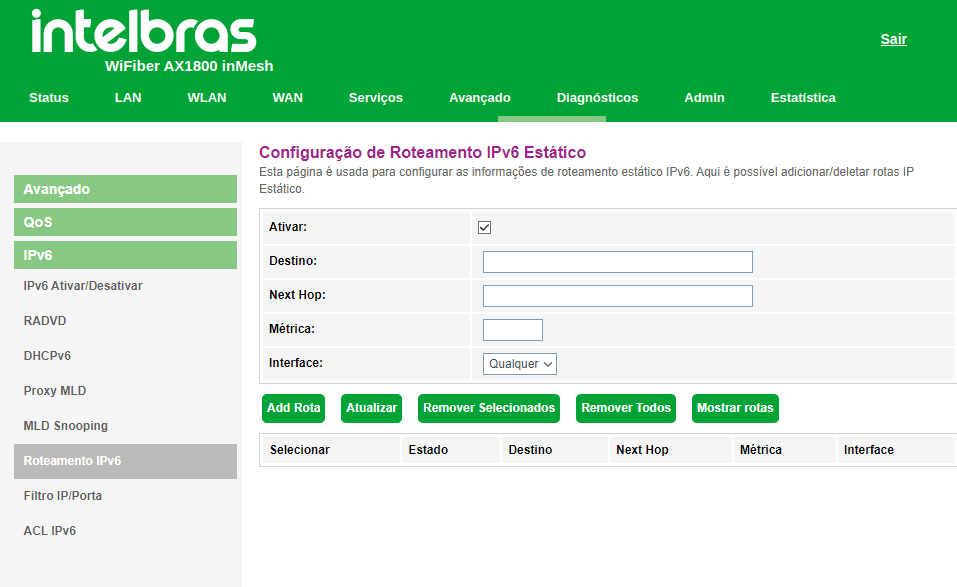
» Ativar: selecione Habilitar para permitir a adição de rota IPv6 estática.
» Destino: insira a rede IPv6 de destino e também o tamanho de prefixo da rede.
» Next Hop: insira o endereço IPv6 do próximo salto (alcance) da rede de destino desejada.
» Métrica: insira o valor da métrica utilizada pela rota.
» Interface: selecione a interface utilizada para alcançar a rede de destino desejada.
» Tabela de rota IPv6 estática: exibe a tabela com as rotas IPv6 configuradas manualmente.
8.7.3.7. Filtro IP/Porta IPv6
Nesta página é possível restringir a rede local de acessar determinados IPs e portas.
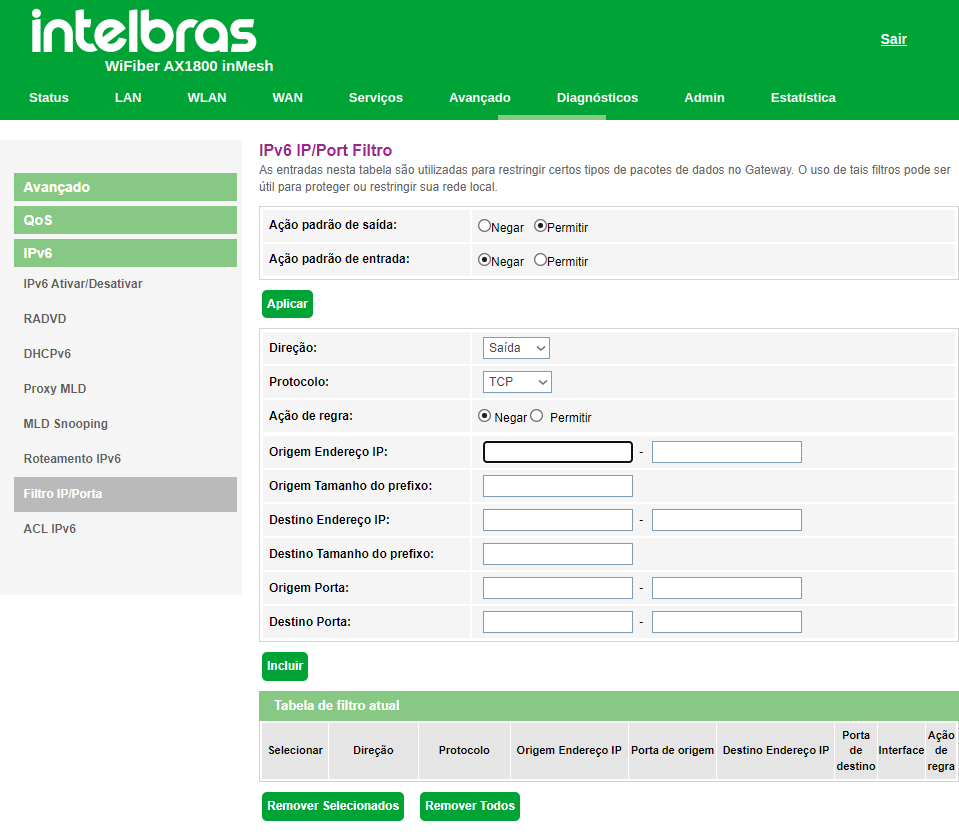
» Ação padrão de saída: selecione a ação padrão para as regras inseridas (Negar ou Permitir) na saída dos pacotes.
» Ação padrão de entrada: selecione a ação padrão para as regras inseridas (Negar ou Permitir) na entrda dos pacotes.
» Direção: selecione se a regra é para Entrada ou Saída.
» Protocolo: selecione o protocolo utilizado pela regra.
» Origem endereço IP: insira o endereço IPv6 de origem utilizado pela regra.
» Origem tamanho do prefixo: insira o tamanho de prefixo do endereço IPv6 de origem utilizado pela regra.
» Destino endereço IP: insira o tamanho de prefixo do endereço IPv6 de destino utilizado pela regra.
» Destino tamanho do prefixo: insira o tamanho de prefixo do endereço IPv6 de destino utilizado pela regra.
» Origem porta: insira a porta ou faixa de portas de origem utilizadas pela regra.
Obs.: para inserir uma única porta, repita o mesmo valor nos campos.
» Destino porta: insira a porta ou faixa de portas de destino utilizadas pela regra.
Obs.: para inserir uma única porta, repita o mesmo valor nos campos.
» Tabela de filtro atual: exibe as regras de filtro IPv6 já aplicadas no dispositivo.
8.7.3.8. ACL IPv6
Esta página é usada para permitir/negar acessos a serviços executados no modem óptico.
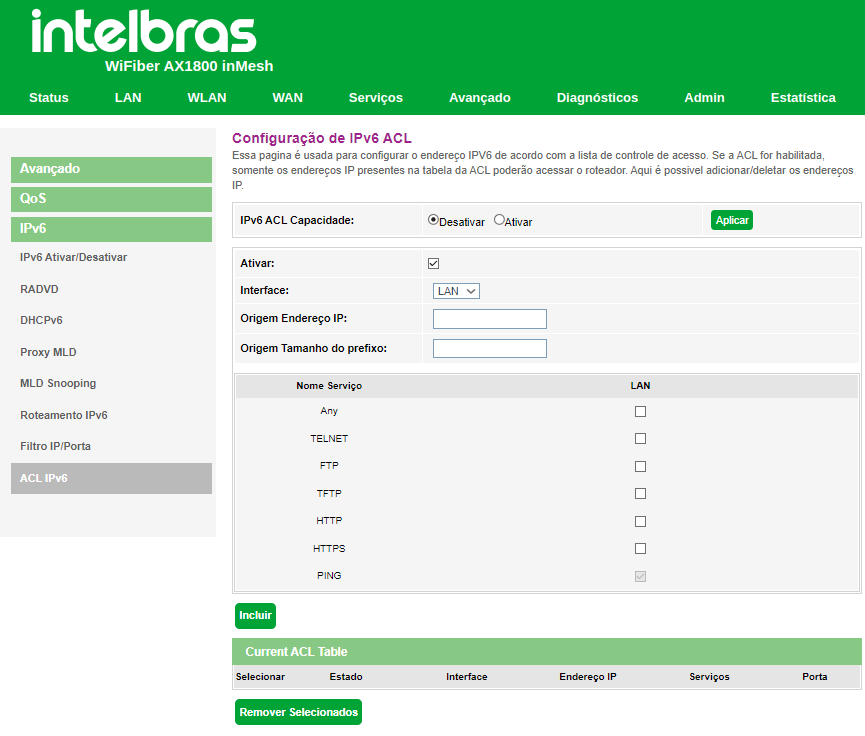
» IPv6 ACL capacidade: selecione Habilitar ou Desabilitar a função de ACL e pressione o botão Aplicar.
» Interface: selecione para habilitar a interface LAN ou WAN.
» Nome do serviço: selecione quais os serviços liberados pelo modem óptico e pressione o botão Incluir.
» Tabela ACL IPv6: lista todas as regras configuradas.
8.8. Diagnósticos
O menu Diagnósticos possibilita a realização de diagnósticos básicos de conectividade do modem óptico utilizando recursos como ping (IPv4/IPv6) e Traceroute (IPv4 e IPv6) em seus submenus
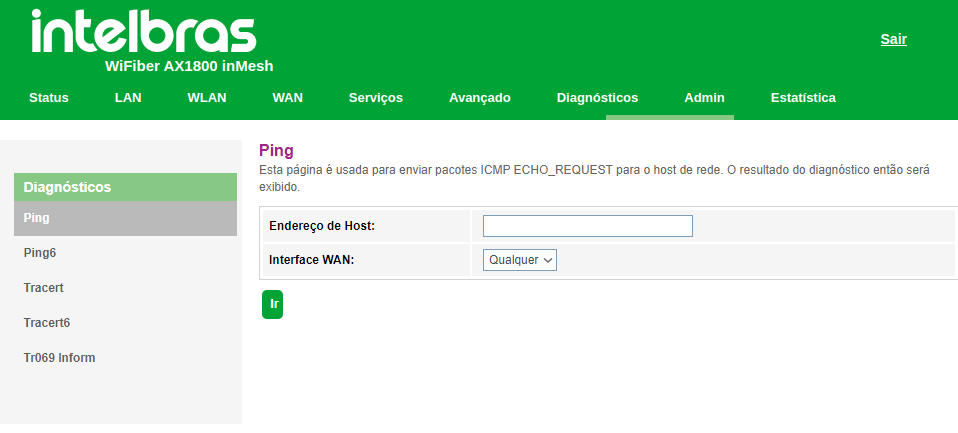
8.9. Admin
Através deste menu é possível realizar configurações de manutenção do modem óptico, como por exemplo, alterar senha de acesso e realização de backups.
8.9.1. Configurações GPON
Esta página é usada para configurar os parâmetros para seu acesso à rede GPON.

» Modo OMCI OLT: Selecione o modo para enviar informações de status OMCI de acordo com a OLT utilizada
» OLT Huawei: Ao selecionar a OLT Huawei, o dispositivo será reiniciado para que as configurações sejam aplicadas.
» OLT FH Custom 1: O modo OLT FH Custom 1 deve ser utilizado quando houver algum problema no modo padrão em operação com OLT Fiberhome, comum em placas de serviço com hardware final S1B e software RP0700.
8.9.2. Restaurar versão backup
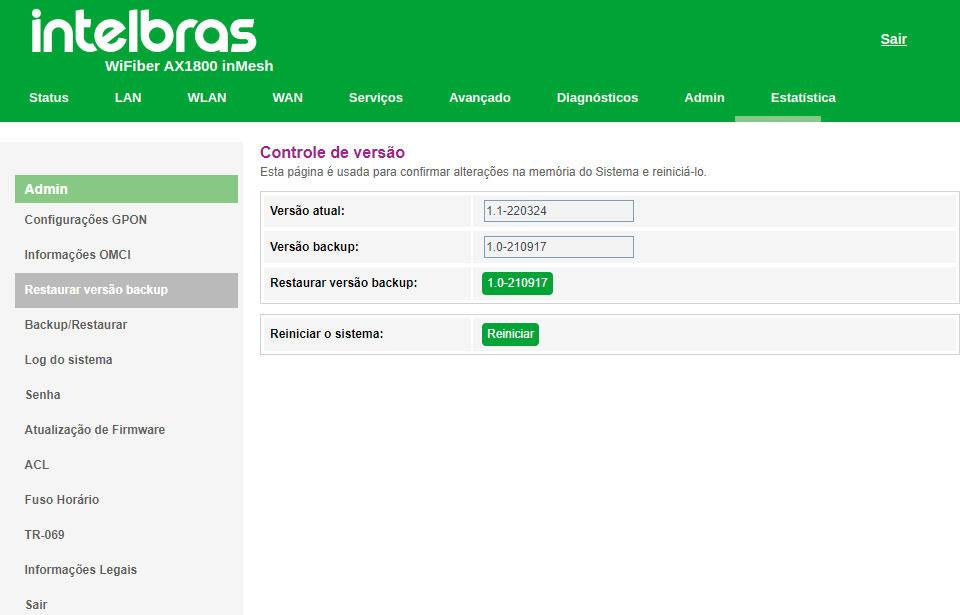
8.9.3. Backup/Restaurar
Nesta página é possível salvar e restaurar as configurações do modem óptico, como também restaurá-lo para o padrão de fábrica.
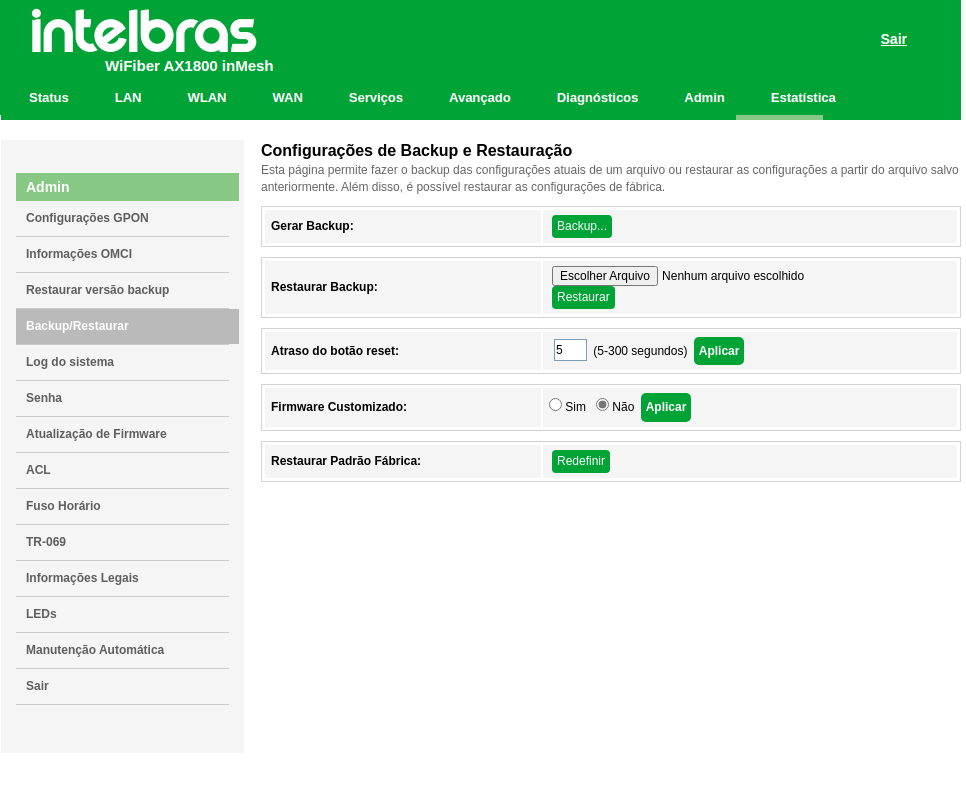
» Gerar backup: clique no botão Backup para salvar as configurações em seu computador.
» Restaurar backup: para restaurar uma configuração previamente, selecione o arquivo de backup e clique no botão Restaurar.
» Atraso do botão reset: clique no botão Aplicar para definir quanto tempo deve se manter o botão físico de reset pressionado para que as configurações sejam restauradas ao padrão de fábrica.
» Firmware Customizado: Clique em Sim e Aplicar para transformar a configuração atual na configuração padrão do produto para que se mantenha configurado mesmo após uma restauração de fábrica. (Necessário reiniciar)
» Restaurar padrão fábrica: clique no botão Redefinir para restaurar o modem óptico para o padrão de fábrica.
Obs.: o processo de restauração para o padrão de fábrica não altera os seguintes campos: GPON Vendor ID, LOID, Senha LOID e Senha PLOAM.
8.9.4. Log do Sistema
Aqui é possível observar os eventos que ocorrem no sistema.
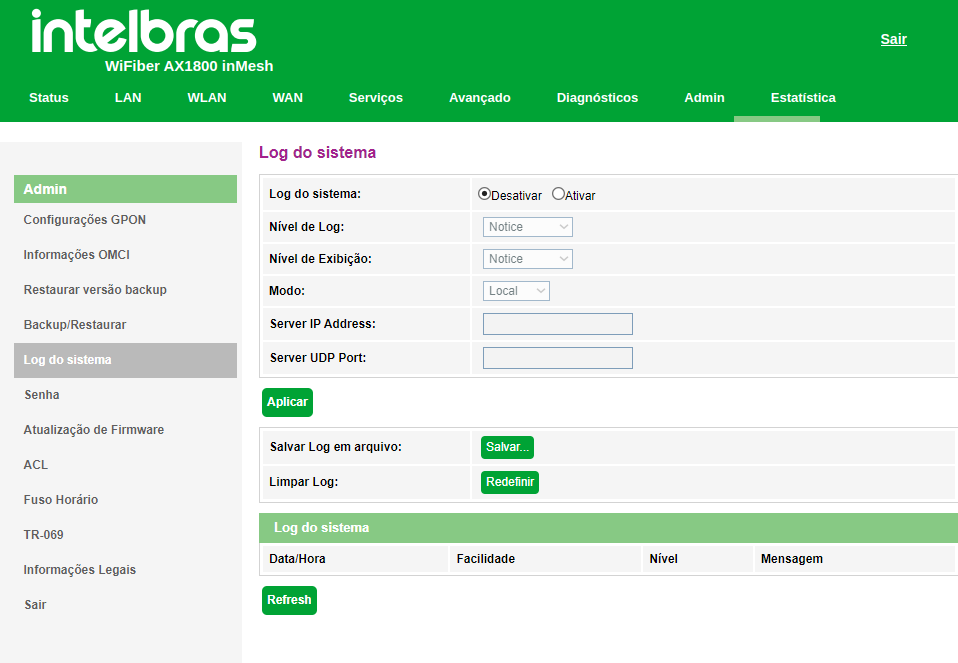
» Log do Sistema:
• Ativar: você irá receber os logs gerados pelo sistema.
• Desativar: você para de receber os logs gerados pelo sistema
» Nível de log: define quais tipos de log serão capturados.
» Nível de exibição: permite filtrar quais tipos de log devem aparecer.
» Modo: diz respeito a aonde você deseja receber os logs.
8.9.5. Configuração senha
Nesta página é possível alterar a senha de acesso ao modem óptico GPON/EPON dos usuários Admin e User.
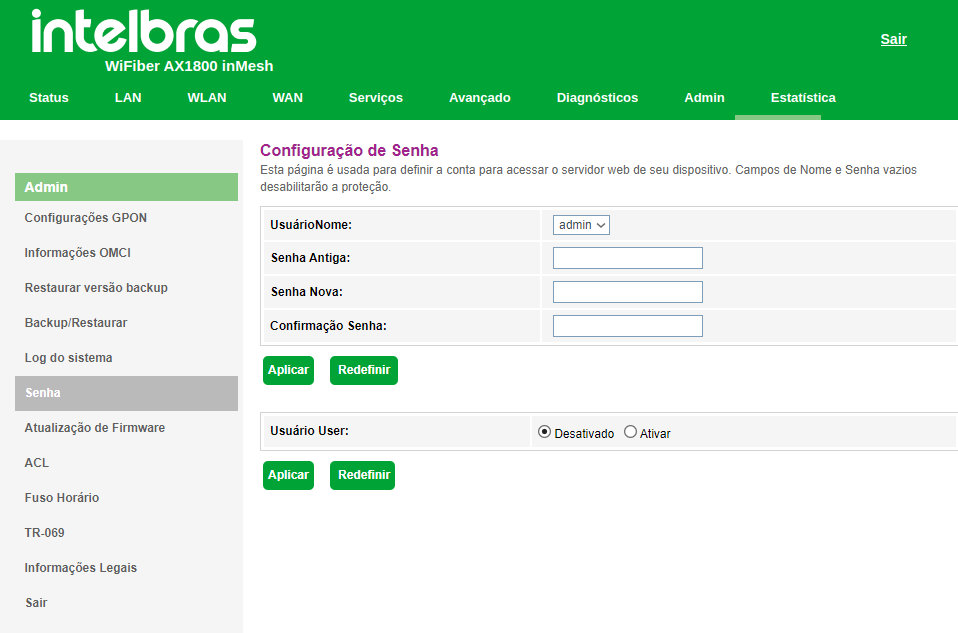
» Usuário: selecione o nome de usuário que deseja alterar a senha.
» Senha antiga: insira a senha antiga que será substituída.
» Senha nova: insira a nova senha.
» Confirmação senha: confirme a nova senha.
8.9.6. Bloqueio Anti Furto
Nesta página é possível inserir um bloqueio anti furto no seu produto Intelbras e remotamente bloqueá-lo e desbloqueá-lo.
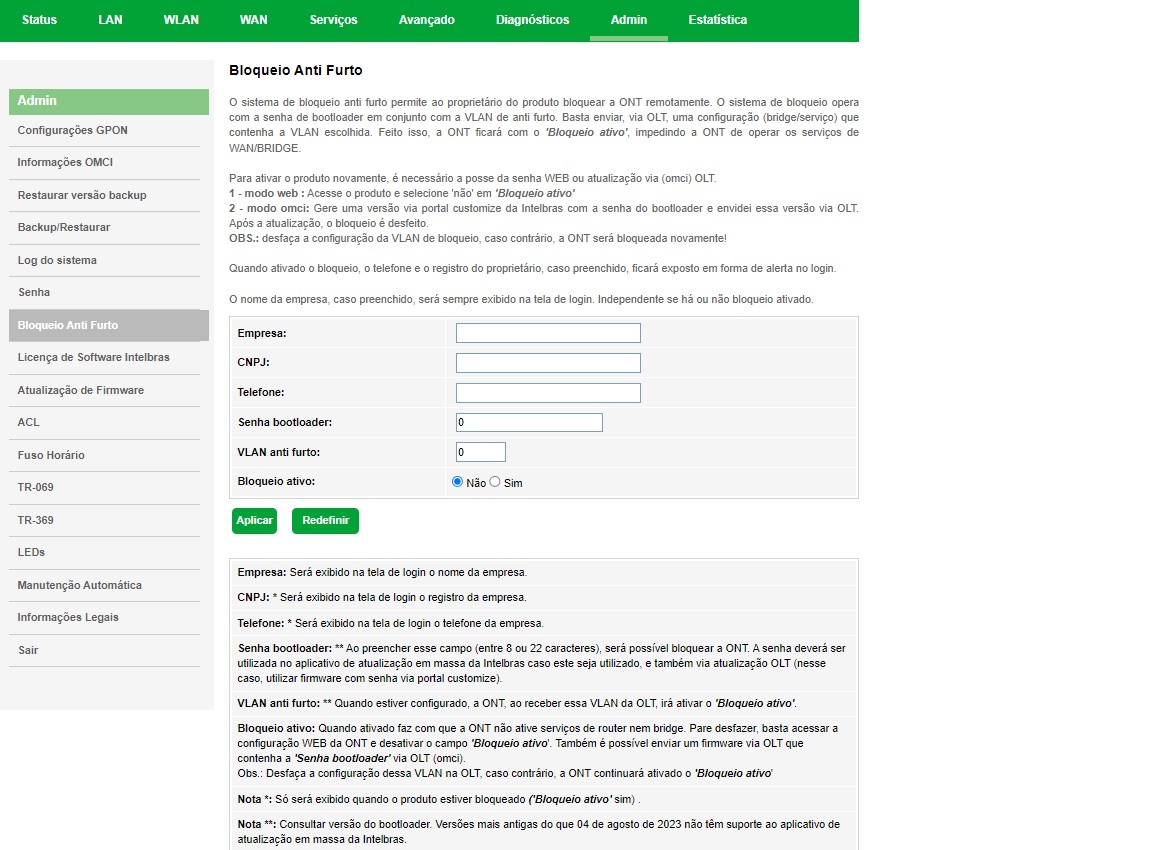
8.9.7. Atualização de firmware
Nesta página é possível realizar a atualização de firmware do modem óptico.
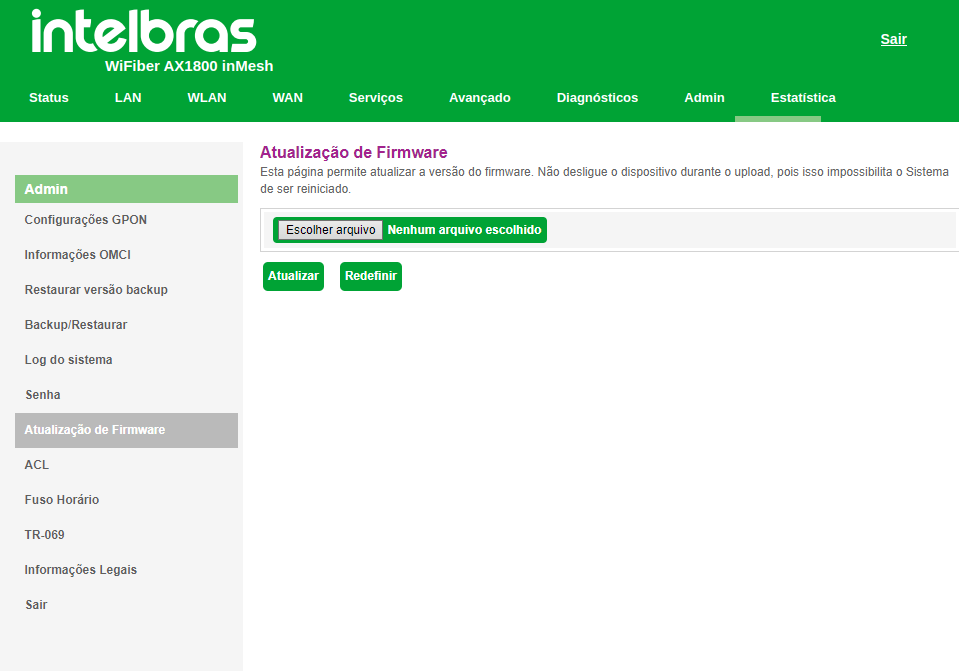
» Atualizar: selecione o firmware desejado e clique em Atualizar para atualizar o modem óptico.
8.9.8. Configuração de ACL
Esta página é usada para configurar o endereço IP de acordo com a lista de controle de acesso. Se a ACL for habilitada, somente os endereços IP presentes na tabela de ACL poderão acessar o modem óptico nos determinados serviços e portas. Aqui é possível adicionar/deletar os endereços IP.
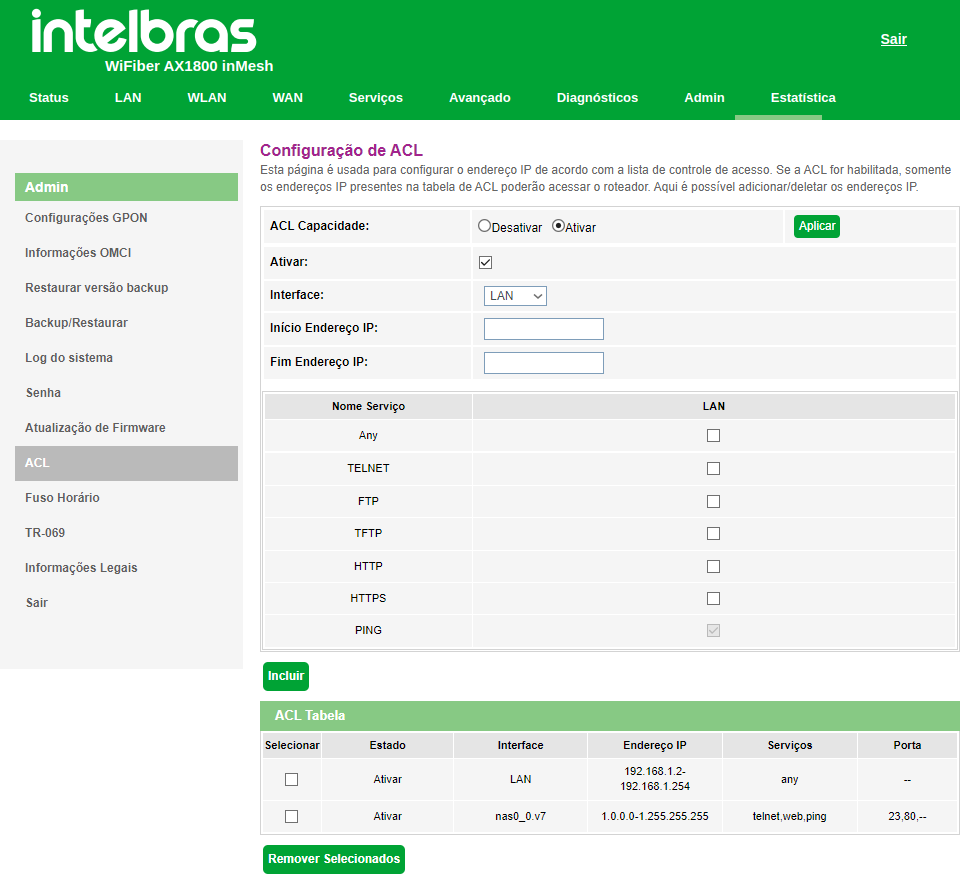
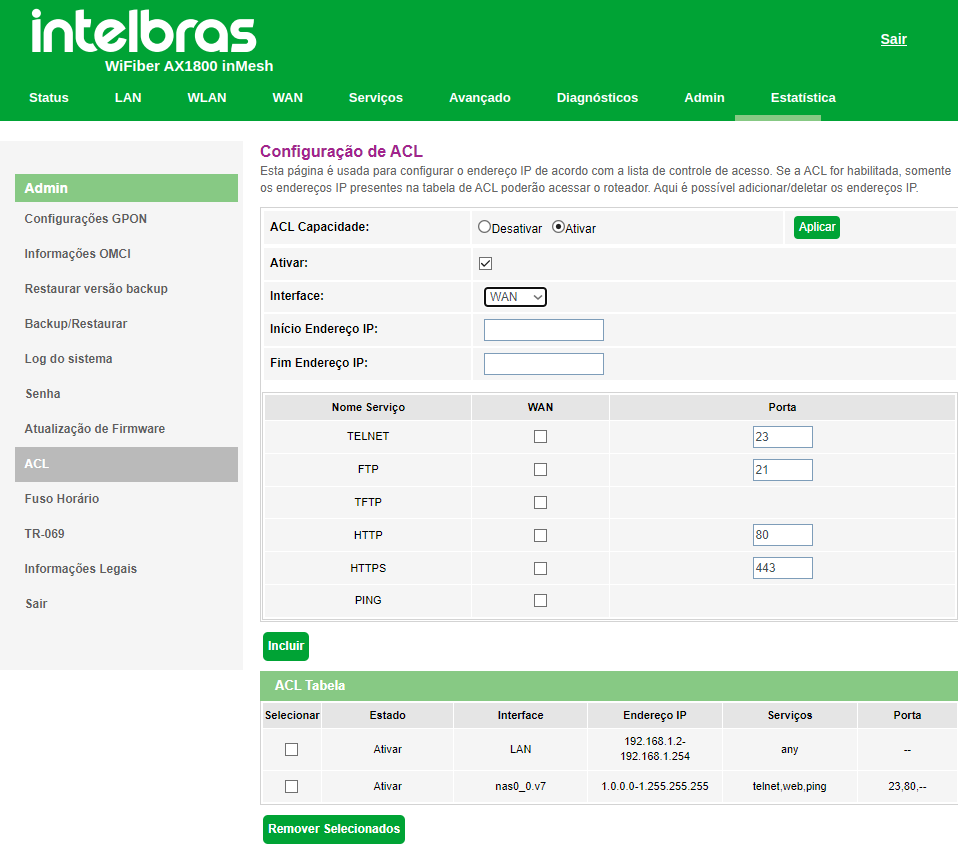
8.9.9. Configuração de fuso horário
Nesta página você pode configurar a sincronização da data e hora do sistema utilizando um servidor público de tempo pela internet.
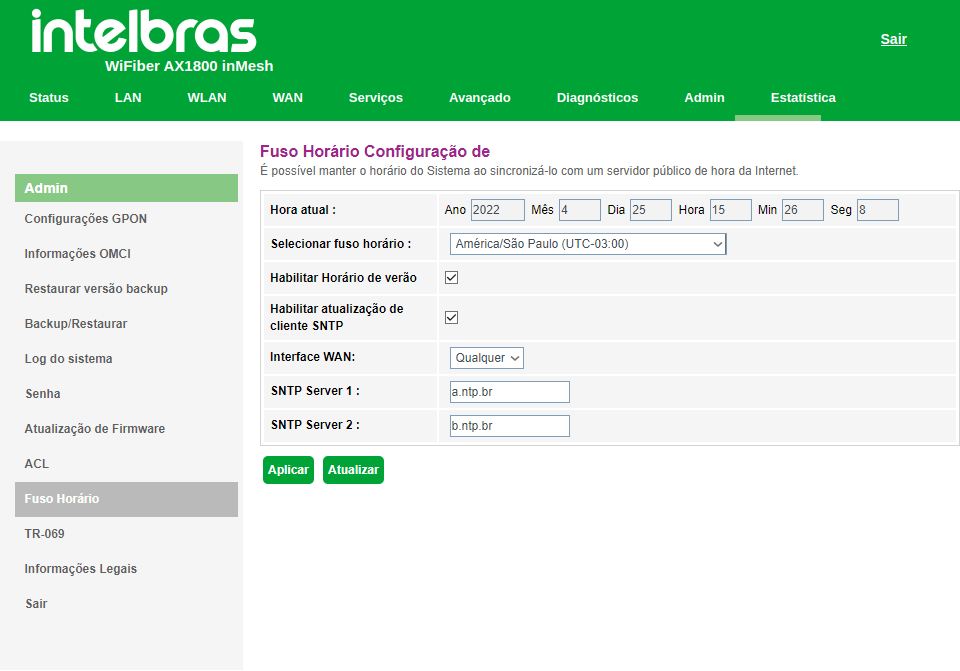
» Hora atual: neste campo é possível verificar a data e hora utilizadas atualmente pelo sistema. Também é possível realizar a configuração manualmente, basta inserir as informações desejadas e pressionar o botão Aplicar.
Obs.: informações inseridas manualmente serão perdidas em caso de reboot do modem óptico.
» Selecionar fuso horário: selecione o fuso horário desejado.
» Habilitar horário de verão: habilita a utilização do horário de verão.
» Habilitar atualização de cliente SNTP: habilita a utilização de atualização via cliente SNTP.
» Interface WAN: selecione a interface WAN utilizada para estabelecer comunicação com o servidor tempo da internet.
» SNTP servidor: insira o endereço IP do servidor de tempo desejado.
8.9.10. Configuração de TR-069
Nesta página é usada para configurar o TR-069 CPE. Aqui é possível alterar as configurações dos parâmetros de ACS.
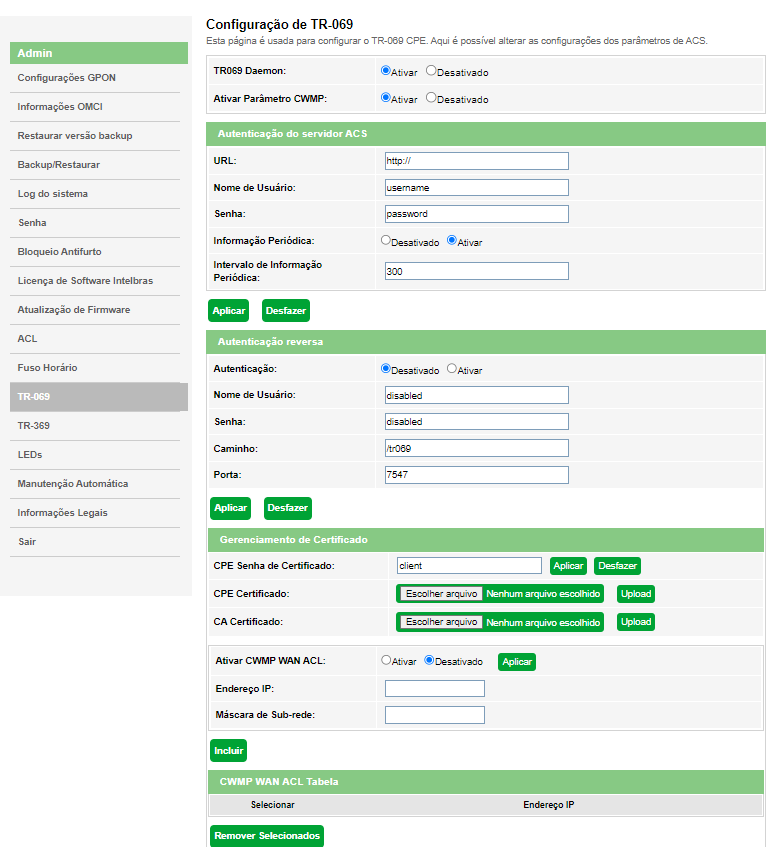
Ativar/Desativar Serviços
» TR069 Daemon: Ativar/Desativar serviço.
» Parâmetro CWMP: Ativar/Desativar serviço.
Servidor ACS
Nesta aba você preenche as informações ACS onde o produto reportará periódicamente seu status ao servidor configurado.
» URL: insira a URL de destino ACS.
» Usuário: insira o usuário ACS.
» Senha: insira a senha ACS.
OBS: a senha permite apenas os seguintes símbolos: @ . : / - _
» Informação periódica: Ativar/Desativar reporte periódico de acordo com o tempo desejado no campo abaixo.
» Intervalo de informação periódica: insira o tempo em segundos(s) que o equipamento irá realizar o envio de status ao servidor ACS.
Autenticação reversa
Nesta aba você insere um Usuário e Senha para que o servidor TR069 possa gerenciar o equipamento.
» Autenticação: Habilite ou desabilite a autenticação por usuário ACS.
» Usuário: insira um usuário de sua preferencia.
» Senha: insira uma senha de sua preferencia.
OBS: a senha permite apenas os seguintes símbolos: @ . : / - _
Gerenciamento de Certificado
Nesta aba você insere o certificado de CPE e o certificado CA.
» CPE senha de certificado: Insira a senha do certificado CPE.
» CPE certificado: Nessa opção é possivel importar o certificado CPE.
» CA certificado: Nessa opção é possivel importar o certificado CA.
Acesso CWMP WAN ACL
Se CWMP WAN ACL for habilitada, somente os endereços IP presentes na tabela de ACL poderão acessar o modem óptico.
8.9.10.1. Parâmetros TR-069
Parâmetros disponíveis para requisição de informações via TR-069 na ONT. Alguns números presentes nos parâmetros podem mudar de acordo com o seu cenário, a numeração ajuda a mapear recursos que possuem mais de um filho.
OBS: Recursos assegurados a partir da versão 1.1-220505
WAN PPPoE: dê um refresh no parâmetro "InternetGatewayDevice.WANDevice.1.WANConnectionDevice".
Para adicionar uma nova Wan: "InternetGatewayDevice.WANDevice.1.WANConnectionDevice".
Para criar a Wan do tipo PPPoE: "InternetGatewayDevice.WANDevice.1.WANConnectionDevice.X.WANPPPConnection" (troque "X" pelo número da wan).
| Recurso | Descrição | Possíveis Valores |
|---|---|---|
| InternetGatewayDevice.WANDevice.1.WANConnectionDevice.1.WANPPPConnectionNumberOfEntries | Número de conexões PPPoE existentes | Number (read only) |
| InternetGatewayDevice.WANDevice.1.WANConnectionDevice.3.WANPPPConnection.1.Enable | Conecta/desconeta ao servidor PPPoE | Boolean |
| InternetGatewayDevice.WANDevice.1.WANConnectionDevice.3.WANPPPConnection.1.NATEnabled | Ativa/desativa NAPT | Boolean |
| InternetGatewayDevice.WANDevice.1.WANConnectionDevice.3.WANPPPConnection.1.PPPoEACName | Nome do servidor PPPoE | String |
| InternetGatewayDevice.WANDevice.1.WANConnectionDevice.3.WANPPPConnection.1.Password | Senha do usuário PPPoE | String, Number |
| InternetGatewayDevice.WANDevice.1.WANConnectionDevice.3.WANPPPConnection.1.Username | Usuário de login no PPPoE | String, Number |
| InternetGatewayDevice.WANDevice.1.WANConnectionDevice.3.WANPPPConnection.1.X_ITBS_VlanMuxID | Numero da Vlan | Number |
| InternetGatewayDevice.WANDevice.1.WANConnectionDevice.3.WANPPPConnection.1.X_ITBS_VlanEnable | Ativa/desativa Vlan | Boolean |
| InternetGatewayDevice.WANDevice.1.WANConnectionDevice.4.WANPPPConnection.1.X_ITBS_LanInterface | Mapeamento de portas | LAN1,LAN2,WLAN0,WLAN1,WLAN0-AP1,WLAN1-AP1 |
| InternetGatewayDevice.WANDevice.1.WANConnectionDevice.3.WANPPPConnection.1.X_RTK_ServiceType | Tipo de serviço | Number: (1=INTERNET, 2=TR069, 3=INTERNET_TR069) |
WAN Bridge: dê um refresh no parâmetro "InternetGatewayDevice.WANDevice.1.WANConnectionDevice"
Para adicionar uma nova Wan: 'InternetGatewayDevice.WANDevice.1.WANConnectionDevice'
"InternetGatewayDevice.WANDevice.1.WANConnectionDevice.X.WANIPConnection" (troque "X" pelo número da wan)
| Recurso | Descrição | Possíveis Valores |
|---|---|---|
| InternetGatewayDevice.WANDevice.1.WANConnectionDevice.1.WANIPConnection.1.ConnectionType | Configura tipo de conexão da WAN | IP_Bridged, IP_Routed |
| InternetGatewayDevice.WANDevice.1.WANConnectionDevice.3.WANIPConnection.1.X_ITBS_VlanMuxID | Define o número da Vlan | Number |
| InternetGatewayDevice.WANDevice.1.WANConnectionDevice.3.WANIPConnection.1.X_ITBS_VlanEnable | Ativa/desativa Vlan | Boolean |
| InternetGatewayDevice.WANDevice.1.WANConnectionDevice.1.WANIPConnection.1.X_ITBS_LanInterface | Mapeamento de portas | LAN1,LAN2,WLAN0,WLAN1,WLAN0-AP1,WLAN1-AP1 |
| InternetGatewayDevice.WANDevice.1.WANConnectionDevice.3.WANIPConnection.1.X_RTK_ServiceType | Tipo de serviço | Number: (1=INTERNET, 2=TR069, 3=INTERNET_TR069) |
WAN IPoE: dê um refresh no parâmetro "InternetGatewayDevice.WANDevice.1.WANConnectionDevice"
Para adicionar uma nova Wan: "InternetGatewayDevice.WANDevice.1.WANConnectionDevice"
"InternetGatewayDevice.WANDevice.1.WANConnectionDevice.X.WANIPConnection" (troque "X" pelo número da wan).
| Recurso | Descrição | Possíveis Valores |
|---|---|---|
| InternetGatewayDevice.WANDevice.1.WANConnectionDevice.1.WANIPConnection.1.ConnectionType | Configura tipo de conexão da WAN | IP_Bridged, IP_Routed |
| InternetGatewayDevice.WANDevice.1.WANConnectionDevice.1.WANIPConnection.1.AddressingType | Tipo de endereçamento | Static, DHCP |
| InternetGatewayDevice.WANDevice.1.WANConnectionDevice.1.WANIPConnection.1.NATEnabled | Habilitar NAPT | Boolean |
| InternetGatewayDevice.WANDevice.1.WANConnectionDevice.1.WANIPConnection.1.X_ITBS_LanInterface | Mapeamento de portas | LAN1,LAN2,WLAN0,WLAN1,WLAN0-AP1,WLAN1-AP1 |
| InternetGatewayDevice.WANDevice.1.WANConnectionDevice.3.WANIPConnection.1.X_RTK_ServiceType | Tipo de serviço | Number: (1=INTERNET, 2=TR069, 3=INTERNET_TR069) |
| InternetGatewayDevice.WANDevice.1.WANConnectionDevice.1.WANIPConnection.1.X_ITBS_VlanMuxID | Define o número da Vlan | Number |
| InternetGatewayDevice.WANDevice.1.WANConnectionDevice.1.WANIPConnection.1.X_ITBS_VlanEnable | Ativa/desativa Vlan | Boolean |
Se o recurso 'InternetGatewayDevice.WANDevice.1.WANConnectionDevice.1.WANIPConnection.1.AddressingType' estiver setado como "Static" é possível realizar configurações de endereçamento IP da Wan.
| Recurso | Descrição | Possíveis Valores |
|---|---|---|
| InternetGatewayDevice.WANDevice.1.WANConnectionDevice.3.WANIPConnection.1.DefaultGateway | Configura Gateway da Wan | xxx.xxx.xxx.xxx |
| InternetGatewayDevice.WANDevice.1.WANConnectionDevice.3.WANIPConnection.1.ExternalIPAddress | Configura Ip da Wan | xxx.xxx.xxx.xxx |
| InternetGatewayDevice.WANDevice.1.WANConnectionDevice.3.WANIPConnection.1.SubnetMask | Altera máscara de rede | xxx.xxx.xxx.xxx |
LAN: dê um refresh no parâmetro 'InternetGatewayDevice.LANDevice.1.LANHostConfigManagement' para os recursos ficarem disponíveis.
| Recurso | Descrição | Possíveis Valores |
|---|---|---|
| InternetGatewayDevice.LANDevice.1.LANHostConfigManagement.DNSServers | Define o DNS do DHCP da Lan | xxx.xxx.xxx.xxx, xxx.xxx.xxx.xxx, xxx.xxx.xxx.xxx |
| InternetGatewayDevice.LANDevice.1.LANHostConfigManagement.IPInterface.1.IPInterfaceIPAddress | Ip da Lan | xxx.xxx.xxx.xxx |
| InternetGatewayDevice.LANDevice.1.LANHostConfigManagement.IPInterface.1.IPInterfaceSubnetMask | Máscara de sub-rede da LAN | xxx.xxx.xxx.xxx |
| InternetGatewayDevice.LANDevice.1.LANHostConfigManagement.MinAddress | Ip inicial da faixa de endereços do DHCP da Lan | xxx.xxx.xxx.xxx |
| InternetGatewayDevice.LANDevice.1.LANHostConfigManagement.MaxAddress | Ip final da faixa de endereços do DHCP da Lan | xxx.xxx.xxx.xxx |
| InternetGatewayDevice.LANDevice.1.LANHostConfigManagement.SubnetMask | Máscara de sub-rede do IP de DHCP | xxx.xxx.xxx.xxx |
WIFI 5GHz: dê um refresh no parâmetro 'InternetGatewayDevice.LANDevice.1.WLANConfiguration.1.Enable' para os recursos ficarem disponíveis.
| Recurso | Descrição | Possíveis Valores |
|---|---|---|
| InternetGatewayDevice.LANDevice.1.WLANConfiguration.1.RadioEnabled | Ativa/desativa Wi-Fi | Boolean |
| InternetGatewayDevice.LANDevice.1.WLANConfiguration.1.KeyPassphrase | Senha do WiFi | String |
| InternetGatewayDevice.LANDevice.1.WLANConfiguration.1.PossibleChannels | Canais disponíveis | Numbers (read only) |
| InternetGatewayDevice.LANDevice.1.WLANConfiguration.1.AutoChannelEnable | Canal automático | Booleano |
| InternetGatewayDevice.LANDevice.1.WLANConfiguration.1.Channel | Define o canal | Number |
| InternetGatewayDevice.LANDevice.1.WLANConfiguration.1.IEEE11iEncryptionModes | pacote de criptografia | AESEncryption, TKIPEncryption, TKIPandAESEncryption |
| InternetGatewayDevice.LANDevice.1.WLANConfiguration.1.SSID | Nome da rede | String |
| InternetGatewayDevice.LANDevice.1.WLANConfiguration.1.BeaconType | Criptografia | WPAand11i, WPA, Basic, WPA/WPA2/WPA3, WPA3 |
| InternetGatewayDevice.LANDevice.1.WLANConfiguration.1.WPS.Enable | Ativa/desativa WPS | Boolean |
WIFI 2.4GHz: dê um refresh no parâmetro 'InternetGatewayDevice.LANDevice.1.WLANConfiguration.6.Enable' para os recursos ficarem disponíveis.
| Recurso | Descrição | Possíveis Valores |
|---|---|---|
| InternetGatewayDevice.LANDevice.1.WLANConfiguration.6.RadioEnabled | Ativa/desativa Wi-Fi | Boolean |
| InternetGatewayDevice.LANDevice.1.WLANConfiguration.6.KeyPassphrase | Senha do WiFi | String |
| InternetGatewayDevice.LANDevice.1.WLANConfiguration.6.PossibleChannels | Canais disponíveis | Number(read only) |
| InternetGatewayDevice.LANDevice.1.WLANConfiguration.6.AutoChannelEnable | Canal automático | Booleano |
| InternetGatewayDevice.LANDevice.1.WLANConfiguration.6.Channel | Define o canal | Number |
| InternetGatewayDevice.LANDevice.1.WLANConfiguration.6.IEEE11iEncryptionModes | pacote de criptografia | AESEncryption, TKIPEncryption, TKIPandAESEncryption |
| InternetGatewayDevice.LANDevice.1.WLANConfiguration.6.SSID | Nome da rede | String |
| InternetGatewayDevice.LANDevice.1.WLANConfiguration.6.BeaconType | Criptografia | WPAand11i, WPA, Basic, WPA/WPA2/WPA3, WPA3 |
| InternetGatewayDevice.LANDevice.1.WLANConfiguration.6.WPS.Enable | Ativa/desativa WPS | Boolean |
Dispostivos conectados ao Wi-Fi: Para os dispositivos conectados no Wifi 5 GHz, dê um refresh no parâmetro
'InternetGatewayDevice.LANDevice.1.WLANConfiguration.1.AssociatedDevice'.
Para os dispositvos conectados no Wi-Fi de 2.4GHz realize o refresh do parâmetro
'InternetGatewayDevice.LANDevice.1.WLANConfiguration.6.AssociatedDevice' e acesse as outras propriedades a partir dele.
| Recurso | Descrição | Possíveis Valores |
|---|---|---|
| InternetGatewayDevice.LANDevice.1.WLANConfiguration.1.AssociatedDevice.1.AssociatedDeviceIPAddress | Ip do dispositivo | xx:xx:xx:xx:xx:xx (read only) |
| InternetGatewayDevice.LANDevice.1.WLANConfiguration.1.AssociatedDevice.1.AssociatedDeviceMACAddress | Mac do dispositivo | String (read only) |
| InternetGatewayDevice.LANDevice.1.WLANConfiguration.1.AssociatedDevice.1.X_ITBS_WLAN_ClientMode | Sinal que chega no dispositivo | Number (read only) |
| InternetGatewayDevice.LANDevice.1.WLANConfiguration.1.AssociatedDevice.1.X_ITBS_WLAN_RSSI | Rssi | Number (read only) |
| InternetGatewayDevice.LANDevice.1.WLANConfiguration.1.AssociatedDevice.1.X_ITBS_WLAN_RxRate | Potência RX | Number (read only) |
| InternetGatewayDevice.LANDevice.1.WLANConfiguration.1.AssociatedDevice.1.X_ITBS_WLAN_SNR | Relação sinal ruído | Number (read only) |
| InternetGatewayDevice.LANDevice.1.WLANConfiguration.1.AssociatedDevice.1.X_ITBS_WLAN_TxRate | Potênica TX | Number (read only) |
| InternetGatewayDevice.LANDevice.1.WLANConfiguration.1.AssociatedDevice.1.X_ITBS_WLAN_ClientMode | Padrão de performance do Wi-Fi | 802. 11ac, 802. 11n (read only) |
| InternetGatewayDevice.LANDevice.1.WLANConfiguration.1.AssociatedDevice.1.X_ITBS_WLAN_ClientSignalStrength | Força de sinal do cliente | Number(read only) |
Site Survey: altere o parâmetro "InternetGatewayDevice.LANDevice.1.WIFI.DiagnosticsState" para "Requested", após isso dê um refresh em "InternetGatewayDevice.LANDevice.1.WIFI.Radio.1.X_ITBS_NeighborAP" para ler os dados do site survey na faixa de 5GHz; e "InternetGatewayDevice.LANDevice.1.WIFI.Radio.6.X_ITBS_NeighborAP" para ler os dados da faixa de 2.4GHz.
Cada Wi-Fi encontrando na busca é diferido pelo algarismo no fim do parâmetro:
"InternetGatewayDevice.LANDevice.1.WIFI.Radio.1.X_ITBS_NeighborAP.1"
| Recurso | Descrição | Possíveis Valores |
|---|---|---|
| InternetGatewayDevice.LANDevice.1.WIFI.Radio.1.X_ITBS_NeighborAP.1.BSSID | Mac do AP | xx:xx:xx:xx:xx:xx (read only) |
| InternetGatewayDevice.LANDevice.1.WIFI.Radio.1.X_ITBS_NeighborAP.1.BandWidth | Largura de banda | Number (read only) |
| InternetGatewayDevice.LANDevice.1.WIFI.Radio.1.X_ITBS_NeighborAP.1.Channel | Canal | Number (read only) |
| InternetGatewayDevice.LANDevice.1.WIFI.Radio.1.X_ITBS_NeighborAP.1.RSSI | Rssi | Number (read only) |
| InternetGatewayDevice.LANDevice.1.WIFI.Radio.1.X_ITBS_NeighborAP.1.SSID | Potência RX | Number (read only) |
NTP: dê um refresh no parâmetro 'InternetGatewayDevice.Time' para os recursos ficarem disponíveis.
| Recurso | Descrição | Possíveis Valores |
|---|---|---|
| InternetGatewayDevice.Time.Enable true | Habilitar atualização de cliente SNTP | Boolean |
| InternetGatewayDevice.Time.LocalTimeZone -03:00 | Fuso horário (horário) | Number |
| InternetGatewayDevice.Time.LocalTimeZoneName BRT-3 | Fuso horário (nome) | String |
| InternetGatewayDevice.Time.NTPServer2 10.1.1.70 | SNTP Server 2 | String |
PON: dê um refresh no parâmetro 'InternetGatewayDevice.WANDevice' para os recursos ficarem disponíveis.
| Recurso | Descrição | Possíveis Valores |
|---|---|---|
| InternetGatewayDevice.WANDevice.1.X_GponInterafceConfig.BiasCurrent | Corrente de Polarização | Number (read only) |
| InternetGatewayDevice.WANDevice.1.X_GponInterafceConfig.RXPower | Potência Rx | Number (read only) |
| InternetGatewayDevice.WANDevice.1.X_GponInterafceConfig.Status | Status | Up, Down (read only) |
| InternetGatewayDevice.WANDevice.1.X_GponInterafceConfig.SupplyVoltage | Tensão | Number (read only) |
| InternetGatewayDevice.WANDevice.1.X_GponInterafceConfig.TXPower | Potência Tx | Number (read only) |
| InternetGatewayDevice.WANDevice.1.X_GponInterafceConfig.TransceiverTemperature | Temperatura do Transceiver | Number (read only) |
8.9.11. Ativar/Desativar LED
Nesta página você pode Ativar/Desativar os leds: 2.4G, 5G, WPS, LAN1 e LAN2
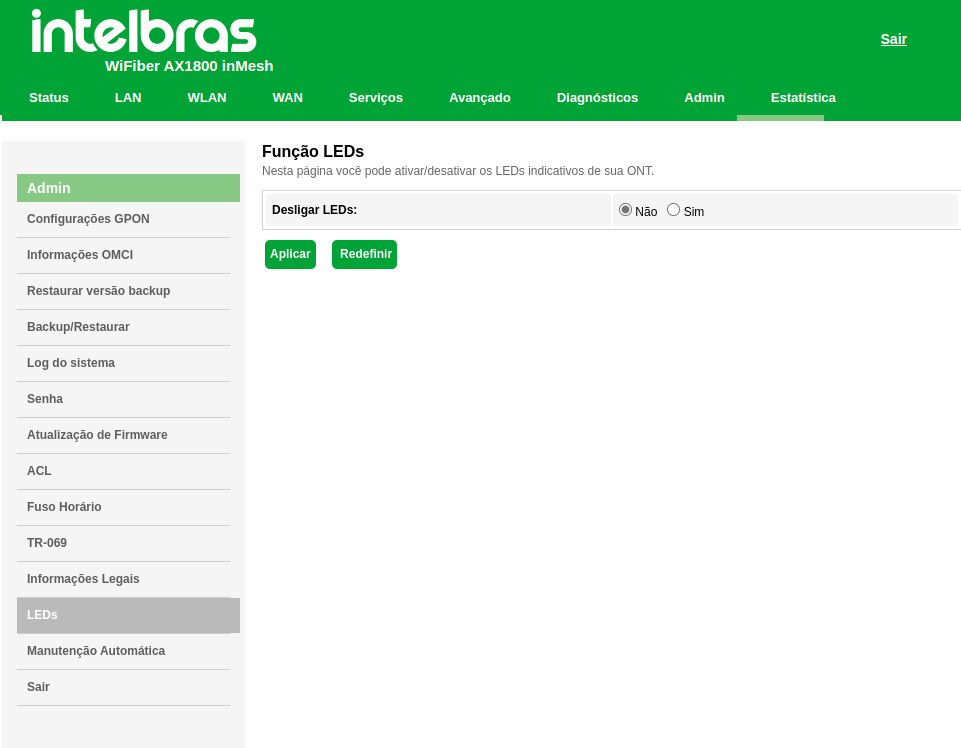
8.9.12. Manutenção automática
Nesta página você pode Ativar/Desativar a manutenção automática para que o sistema reinicie automaticamente todos os dias em um determinado horário*
* Certifique-se de que o NTP esteja habilitado e com o horário de acordo com o seu fuso horário
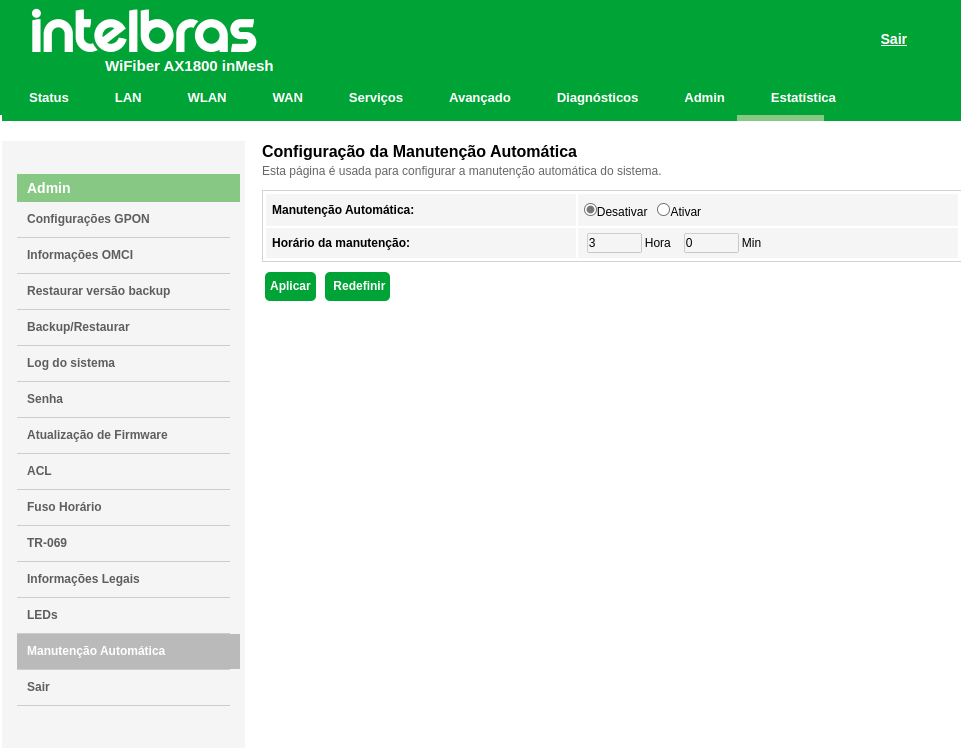
8.9.13. Configuração de TR-369
Esta página é usada para configurar o TR-369 da CPE. Aqui é possível alterar as configurações dos parâmetros de MTP e conexão ao USP Controller.
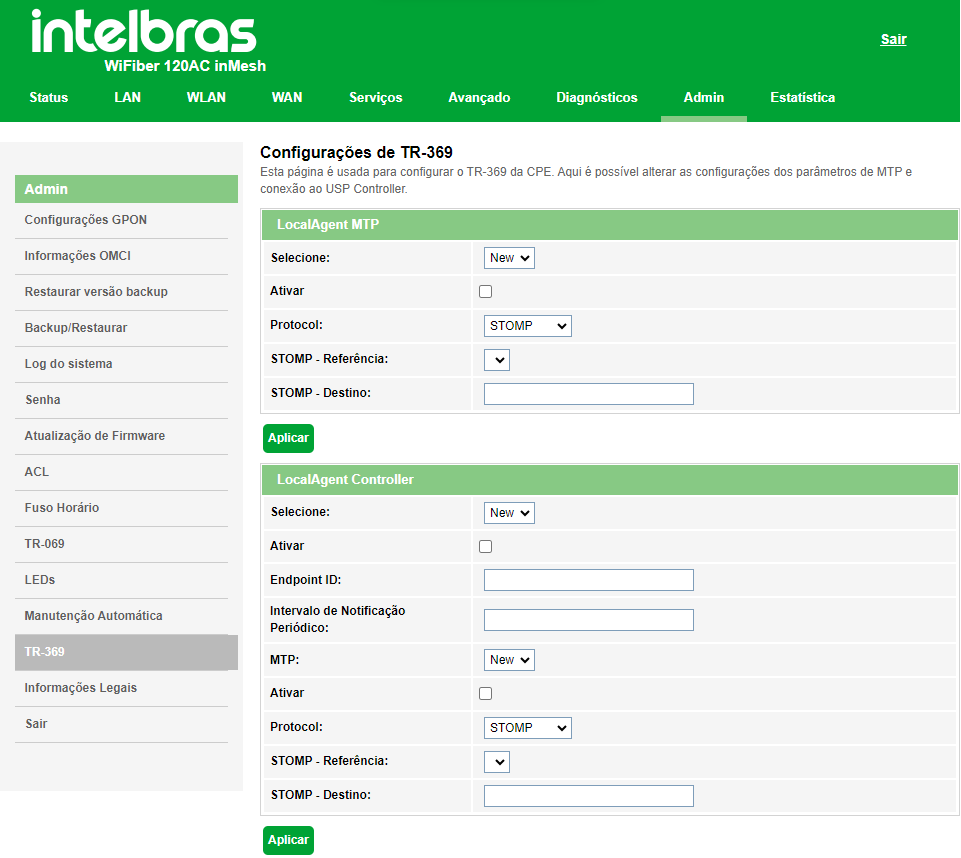
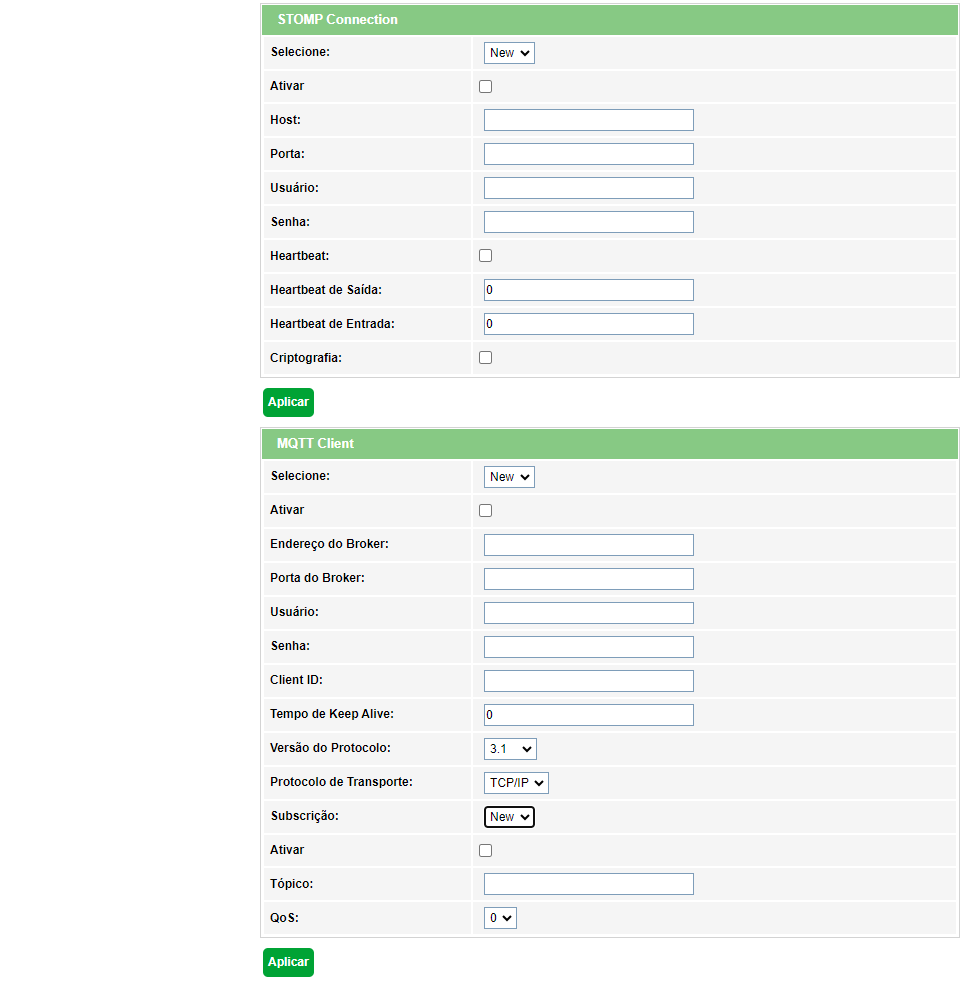
LocalAgent MTP
» Ativar: selecione esta opção para ativar as configurações de LocalAgent MTP .
» Protocol: selecione o protocolo de LocalAgentMTP, para cada protocolo serão exibidos as configurações possíveis:
• STOMP.
• WebSocket.
• MQTT.
» STOMP - Referência: Insira o STOMP de referência desejado .
» STOMP - Destino: Insira o STOMP de destino desejado .
LocalAgent Controller
» Ativar: selecione esta opção ativar as configurações de LocalAgent Controller .
» Endpoint: Insira o ID de Endpoint .
» Intervalo de Notificação Periódico: Insira o intervalo de notificação periódico .
» Ativar: selecione esta opção ativar o MTP .
» Protocol: selecione o protocolo de LocalAgentMTP, para cada protocolo serão exibidos as configurações possíveis:
• STOMP.
• WebSocket.
• MQTT.
» STOMP - Referência: Insira o STOMP de referência desejado .
» STOMP - Destino: Insira o STOMP de destino desejado .
STOMP Connection
» Ativar: selecione esta opção ativar as configurações de STOMP Connection .
» Host: insira o IP de host do servidor STOMP .
» Porta: insira a porta utilizada .
» Usuário: insira o nome de usuário .
» Senha: insira a senha .
» Heartbeat: selecione esta opção ativar as configurações de Heartbeat .
» Heartbeat de Saída: insira o Heartbeat de saída em milissegundos .
» Heartbeat de Entrada: insira o Heartbeat de entrada em milissegundos .
» Criptografia: selecione esta opção ativar a criptografia .
MQTT Client
» Ativar: selecione esta opção ativar as confgurações de MQTT Client .
» Endereço de Broker: insira o endereço IP de Broker .
» Porta do Broker: insira a porta utiizada para Broker .
» Usuário: insira o nome de usuário .
» Senha: insira a senha .
» Client ID: insira o ID de Client .
» Tempo de Keep Alive: insira o tempo de Keep Alive .
» Versão do Protocolo: selecione qual versão de protocolo desejada:
• 3.1
• 3.1.1
• 5.0
» Protocolo de Transporte: selecione qual protocolo de transporte desejada:
• TCP/IP
• TLS
8.9.14. Informações legais
Nesta página você pode ler novamente os termos de uso que foram aceitos.
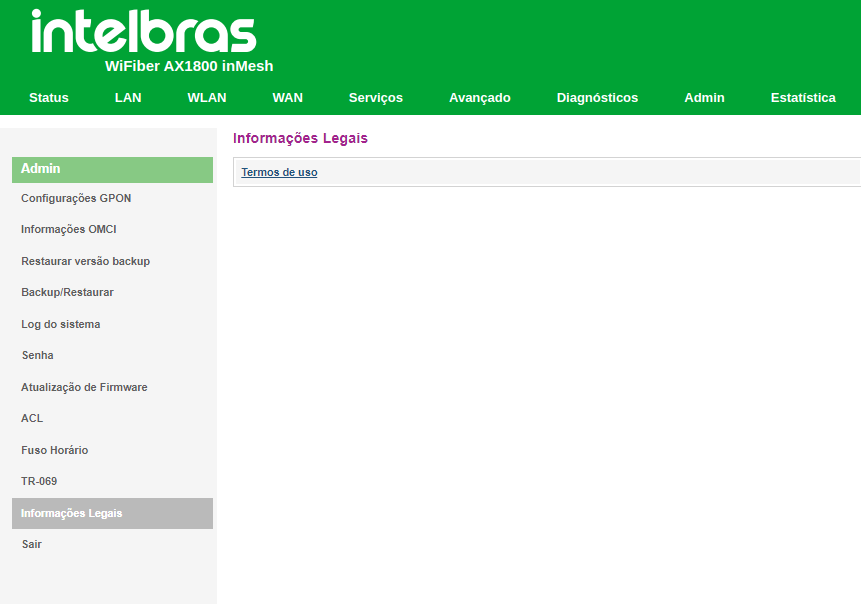
8.9.15. Sair
Nesta página você pode realizar o logout da ONT e encerrar sua sessão.
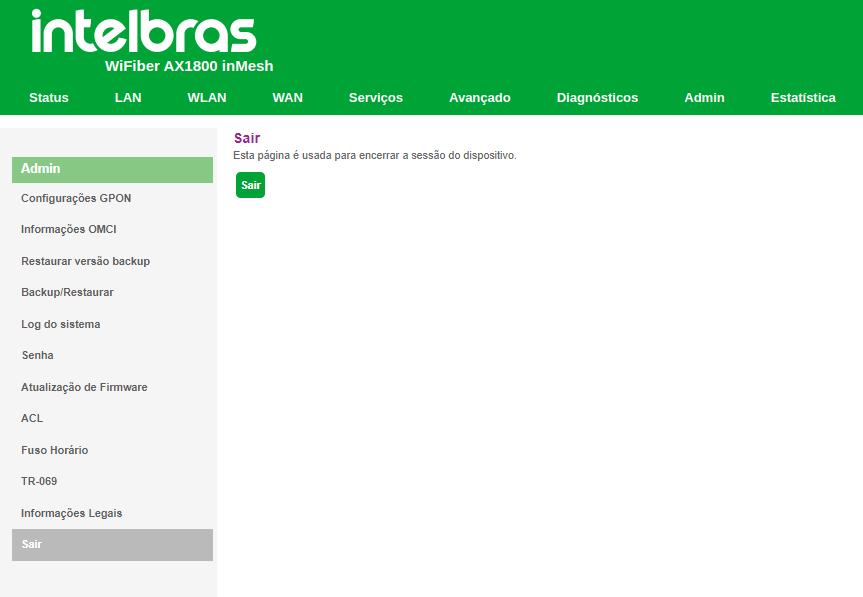
8.10. Estatística
Através deste menu é possível visualizar estatísticas de pacotes recebidos e transmitidos por interface (LAN, WAN e PON).
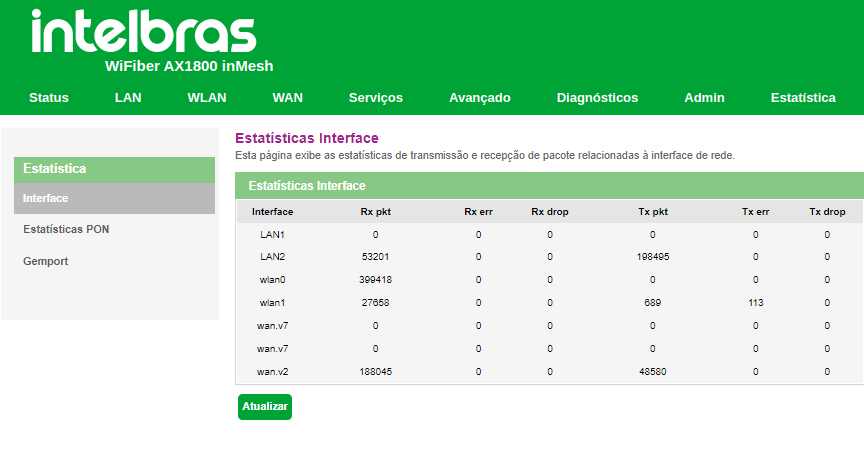
9. Termo de garantia
Fica expresso que esta garantia contratual é conferida mediante as seguintes condições:
Nome do cliente:
Assinatura do cliente:
Nº da nota fiscal:
Data da compra:
Modelo:
Nº de série:
Revendedor:
Fica expresso que esta garantia contratual é conferida mediante as seguintes condições:
1. Todas as partes, peças e componentes do produto são garantidos contra eventuais vícios de fabricação, que por- ventura venham a apresentar, pelo prazo de 1 (um) ano, sendo este prazo de 3 (três) meses de garantia legal mais 9 (nove) meses de garantia contratual –, contado a partir da data da compra do produto pelo Senhor Consumidor, conforme consta na nota fiscal de compra do produto, que é parte integrante deste Termo em todo o território nacional. Esta garantia contratual compreende a troca de partes, peças e componentes que apresentarem vício de fabricação. Caso não seja constatado vício de fabricação, e sim vício(s) proveniente(s) de uso inadequado, o Senhor Consumidor arcará com essas despesas.
2. A instalação do produto deve ser feita de acordo com o Manual do Produto e/ou Guia de Instalação. Caso seu produ- to necessite a instalação e configuração por um técnico capacitado, procure um profissional idôneo e especializado, sendo que os custos desses serviços não estão inclusos no valor do produto.
3. Constatado o vício, o Senhor Consumidor deverá imediatamente comunicar-se com o Serviço Autorizado mais próxi- mo que conste na relação oferecida pelo fabricante – somente estes estão autorizados a examinar e sanar o defeito durante o prazo de garantia aqui previsto. Se isso não for respeitado, esta garantia perderá sua validade, pois estará caracterizada a violação do produto.
4. Na eventualidade de o Senhor Consumidor solicitar atendimento domiciliar, deverá encaminhar-se ao Serviço Au- torizado mais próximo para consulta da taxa de visita técnica. Caso seja constatada a necessidade da retirada do produto, as despesas decorrentes, como as de transporte e segurança de ida e volta do produto, ficam sob a responsabilidade do Senhor Consumidoro.
5. A garantia perderá totalmente sua validade na ocorrência de quaisquer das hipóteses a seguir: a) se o vício não for de fabricação, mas sim causado pelo Senhor Consumidor ou por terceiros estranhos ao fabricante; b) se os danos ao produto forem oriundos de acidentes, sinistros, agentes da natureza (raios, inundações, desabamentos, etc.), umidade, tensão na rede elétrica (sobretensão provocada por acidentes ou flutuações excessivas na rede), instalação/uso em desacordo com o manual do usuário ou decorrentes do desgaste natural das partes, peças e componentes; c) se o produto tiver sofrido influência de natureza química, eletromagnética, elétrica ou animal (insetos, etc.); d) se o NÚMERO de série do produto tiver sido adulterado ou rasurado; e) se o aparelho tiver sido violado.
6. Esta garantia não cobre perda de dados, portanto, recomenda-se, se for o caso do produto, que o Consumidor faça uma cópia de segurança regularmente dos dados que constam no produto
7. A Intelbras não se responsabiliza pela instalação deste produto, e também por eventuais tentativas de fraudes e/ou sabota- gens em seus produtos. Mantenha as atualizações do software e aplicativos utilizados em dia, se for o caso, assim como as proteções de rede necessárias para proteção contra invasões (hackers). O equipamento é garantido contra vícios dentro das suas condições normais de uso, sendo importante que se tenha ciência de que, por ser um equipamento eletrônico, não está livre de fraudes e burlas que possam interferir no seu correto funcionamento.
8. Após sua vida útil, o produto deve ser entregue a uma assistência técnica autorizada da Intelbras ou realizar diretamente a destinação final ambientalmente adequada evitando impactos ambientais e a saúde. Caso prefira, a pilha/bateria assim como demais eletrônicos da marca Intelbras sem uso, pode ser descartado em qualquer ponto de coleta da Green Eletron (gestora de resíduos eletroeletrônicos a qual somos associados). Em caso de dúvida sobre o processo de logística reversa, entre em contato conosco pelos telefones (48) 2106-0006 ou 0800 704 2767 (de segunda a sexta-feira das 08 ás 20h e aos sábados das 08 ás 18h) ou através do e-mail suporte@intelbras.com.br.
Sendo estas as condições deste Termo de Garantia complementar, a Intelbras S/A se reserva o direito de alterar as caracterís- ticas gerais, técnicas e estéticas de seus produtos sem aviso prévio.
Todas as imagens deste manual são ilustrativas.


Suporte a clientes: (48) 2106 0006
Fórum: forum.intelbras.com.br
Suporte via chat: chat.apps.intelbras.com.br
Suporte via e-mail: suporte@intelbras.com.br
SAC / Onde comprar? / Quem instala?: 0800 7042767
Intelbras S/A – Indústria de Telecomunicação Eletrônica Brasileira
Rodovia SC 281, km 4,5 – Sertão do Maruim – São José/SC 88122-001
CNPJ: 82.901.000/0014-41 – www.intelbras.com.br
03.24